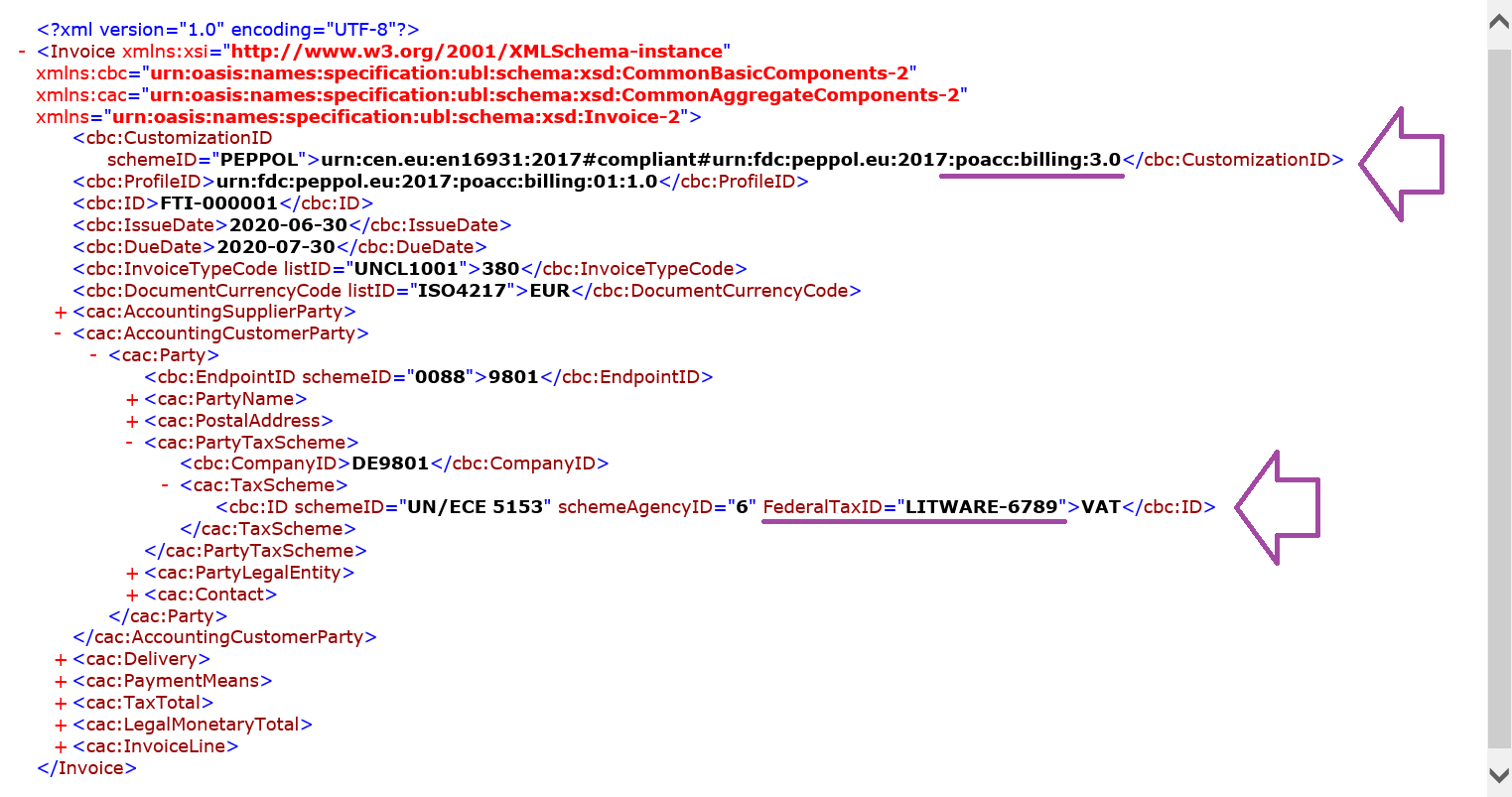自定义电子报告配置以生成电子单据
通过电子报告 (ER) 框架,您可以将 Microsoft 提供的 ER 配置上传到 Microsoft Dynamics 365 Finance 实例。 通过此方式,Microsoft 提供的配置可以用作 ER 解决方案,用于生成电子客户发票(电子发票)。 您可以使用此 ER 解决方案配置您的自定义 ER 解决方案,以访问您的自定义数据库字段并生成符合您的特定要求的电子发票,而无需编辑源代码。
概述
对于本文中的示例,您必须指定联邦纳税标识代码作为您开具电子发票的每个客户的新自定义属性。 因此,必须通过在生成的每个电子发票中添加一个必须用税码填充的新物料来自定义当前使用的发票的结构。
本文中的过程介绍了系统管理员、电子报告开发人员或电子报告功能顾问角色的用户如何在 Finance 实例中执行以下任务:
- 配置开始使用 ER 框架所需的最低限度的 ER 参数。
- 导入提供用于生成电子发票的标准 ER 配置的初始版本。
- 配置应收帐款参数以开始使用标准 ER 配置。
- 配置法人参数以向客户开具发票。
- 准备用于开具电子发票的客户记录。
- 使用标准 ER 配置添加、过帐和发送客户发票。
- 添加自定义数据库字段以管理客户的联邦纳税标识代码。
- 刷新 ER 元数据以启用 ER 模型映射设计器的数据库更改。
- 设计自定义 ER 配置以生成包含新税码的电子发票。
- 配置应收帐款参数以开始使用自定义 ER 配置。
- 更新用于开具电子发票的客户记录。
- 使用自定义 ER 配置添加、过帐和发送客户发票。
- 导入提供用于生成电子发票的标准 ER 配置的新版本。
- 在您的自定义 ER 配置中采用对标准 ER 配置的新版本所做的更改。
- 使用自定义 ER 配置的新版本添加、过帐和发送客户发票。
所有这些过程都可以在 DEMF 公司中完成。
配置 ER 框架
作为电子报告功能顾问或电子报告开发人员角色的用户,您必须配置最低限度的 ER 参数。 然后,您可以开始使用 ER 框架设计用于生成电子发票的 ER 解决方案的标准配置的自定义版本。
配置 ER 参数
- 转到组织管理>工作区>电子申报。
- 在本地化蓝图页面的相关链接部分中,选择电子申报参数。
- 在电子申报参数页上,在常规选项卡上,将启用设计模式选项设置为是。
- 在附件选项卡上,在配置字段中,选择文件。
- 在作业存档、临时、基准和其他字段中,选择文件类型。
有关 ER 参数的详细信息,请参阅配置 ER 框架。
激活 ER 配置提供程序
将把添加的每个 ER 配置标记为由 ER 配置提供程序负责。 在电子申报工作区中激活的 ER 配置提供程序用于此目的。 因此,必须先在电子申报工作区中激活 ER 配置提供程序,才能开始添加或编辑 ER 配置。
注释
只有 ER 配置的负责人才能对其进行编辑。 因此,必须先在电子申报工作区中激活相应 ER 配置提供程序,才能编辑 ER 配置。
查看 ER 配置提供程序列表
- 转到组织管理>工作区>电子申报。
- 在本地化蓝图页面的相关链接部分中,选择配置提供程序。
- 在配置提供程序表页面中,每条提供程序记录都有唯一名称和 URL。 查看此页面的内容。 如果已有 Litware, Inc. (
https://www.litware.com) 的记录,请跳过下一过程,即添加新 ER 配置提供程序。
添加新 ER 配置提供程序
- 转到组织管理>工作区>电子申报。
- 在本地化蓝图页面的相关链接部分中,选择配置提供程序。
- 在配置提供程序页面上,选择新建。
- 在名称字段中,输入 Litware, Inc.
- 在 Internet 地址字段中,输入
https://www.litware.com。 - 选择保存。
激活 ER 配置提供程序
- 转到组织管理>工作区>电子申报。
- 在本地化蓝图页面的配置提供程序部分中,选择 Litware, Inc. 磁贴,然后选择设置有效。
有关 ER 配置提供程序的详细信息,请参阅创建配置提供程序并将其标记为有效。
导入标准 ER 配置的初始版本
若要向当前 Finance 实例添加标准 ER 配置,必须从为该实例配置的 ER 存储库中导入这些配置。
- 转到组织管理>工作区>电子申报。
- 在本地化蓝图页面的配置提供程序部分中,选择 Microsoft 磁贴,然后选择存储库查看 Microsoft 提供程序的存储库列表。
- 在配置存储库页,选择全球类型的存储库,然后选择打开。 如果提示您进行授权以连接到 Regulatory Configuration Service,请按照授权说明进行操作。
- 在配置存储库页面上,在左侧窗格的配置树中,选择 Peppol 销售发票格式配置。
- 在版本快速选项卡中,选择版本 11.2.2。
- 选择导入以从全局存储库中下载所选版本。
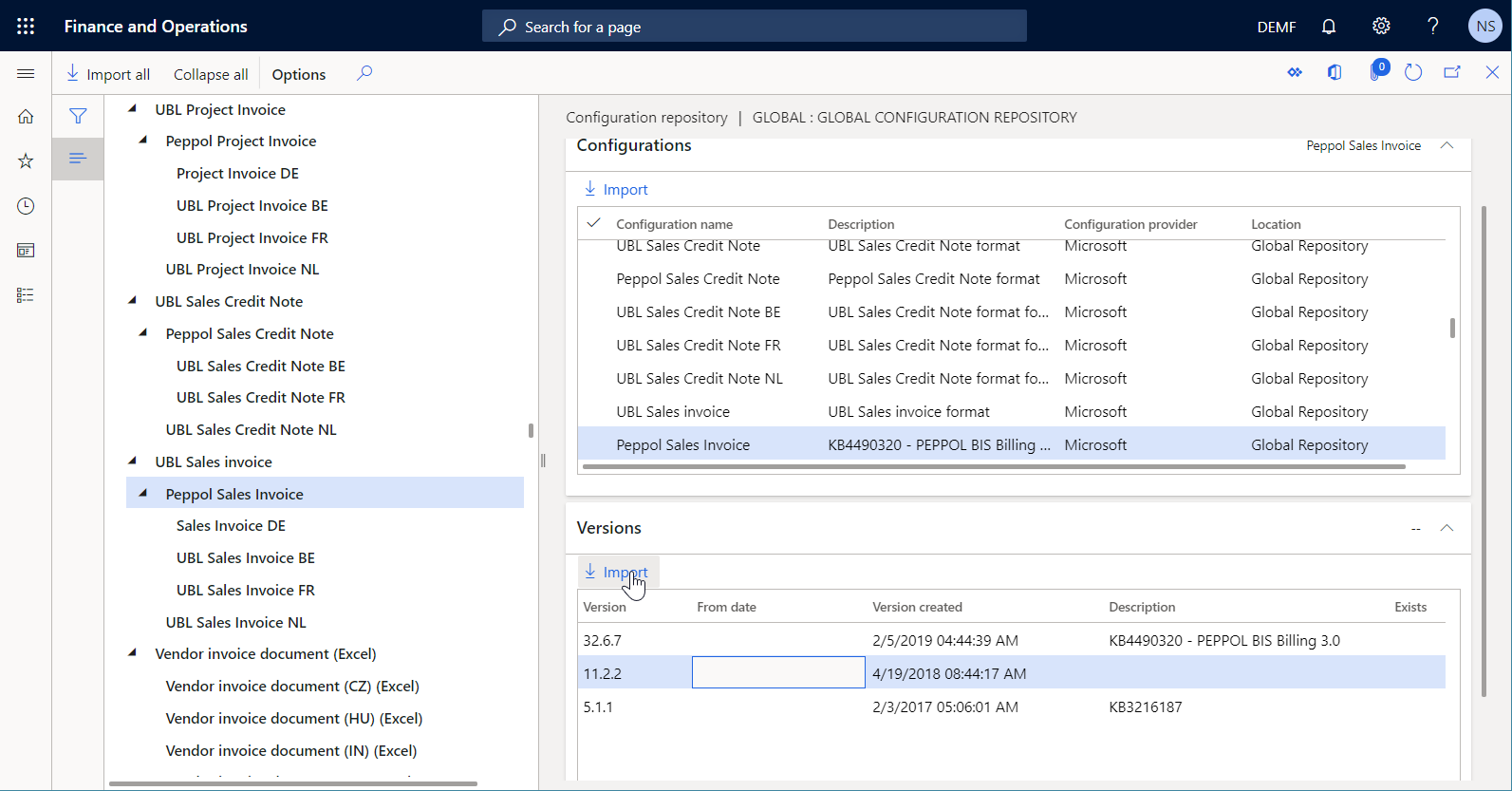
查看导入的 ER 配置
- 转到组织管理>工作区>电子申报。
- 在本地化蓝图页面的配置部分中,选择报告配置磁贴。
- 在配置页面上,展开配置组件快速选项卡。
- 在左侧窗格的配置树中,展开发票模型,然后展开 UBL 销售发票。
请注意,除了所选的 Peppol 销售发票 ER 格式,还导入了其他必需的 ER 配置。 因为将向全局存储库和 LCS 不断发布 ER 配置的新版本以使相应的解决方案符合新要求,因此导入了所需的数据模型配置及其模型映射配置的最新版本。

若要在之前已导入 Peppol 销售发票 ER 格式的版本 11.2.2(例如 2019 年 8 月 7 日)的情况下模拟 ER 配置在当前 Finance 实例中的状态,请按照以下步骤操作。
- 在“操作”窗格上,选择删除以删除 2019 年 8 月 7 日之后发布的所有 ER 配置。 必须仅保留发票模型、发票模型映射(最初命名为客户发票模型映射)、UBL 销售发票和 Peppol 销售发票配置。
- 对于其余的 ER 配置,请在版本快速选项卡上,选择删除以删除 2019 年 8 月 7 日之后发布的 ER 配置的所有版本。
然后,验证配置树中是否有以下 ER 配置:
发票模型 ER 数据模型配置(最初命名为客户发票模型):
- 版本 11 包含数据模型 ER 组件的版本 10,用于表示开票业务域的数据结构。 此 ER 配置已导入,作为选择导入的 Peppol 销售发票 ER 格式的上级。
- 版本 50 包含数据模型 ER 组件的版本 31。 此 ER 配置已导入,作为发票模型映射 ER 模型映射配置的 2019 年 8 月 7 日版本的上级。
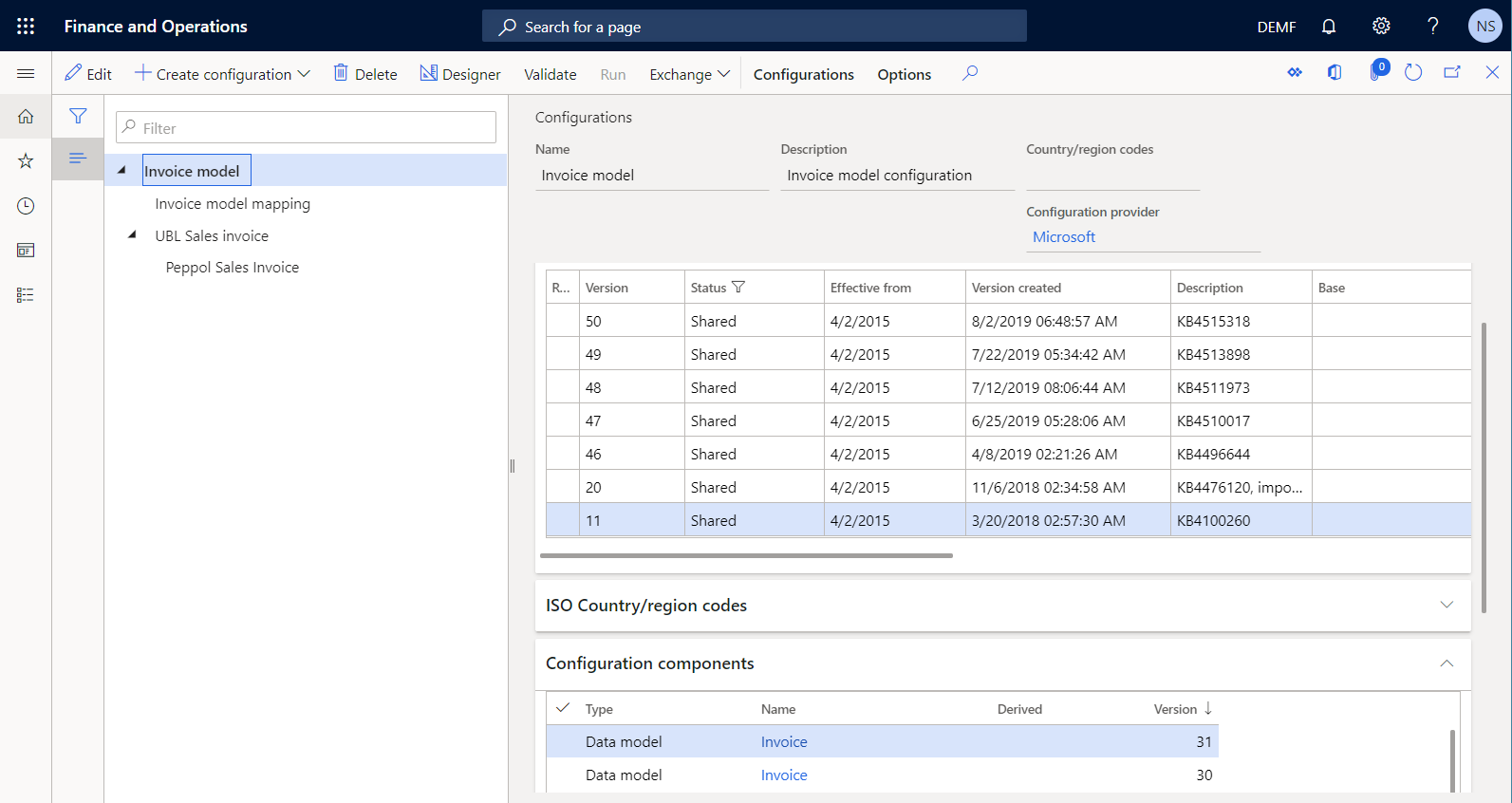
提示
如果看不到该数据模型的版本 50,请打开全局存储库,然后导入发票模型映射 ER 配置的版本 50.19。
发票模型映射 ER 模型映射配置(最初命名为客户发票模型映射):
- 版本 50.19 已导入,作为发票模型 ER 数据模型配置的版本 50 的最新实现。 它包含两个模型映射 ER 组件,用于描述在运行时如何使用应用程序数据填充数据模型。
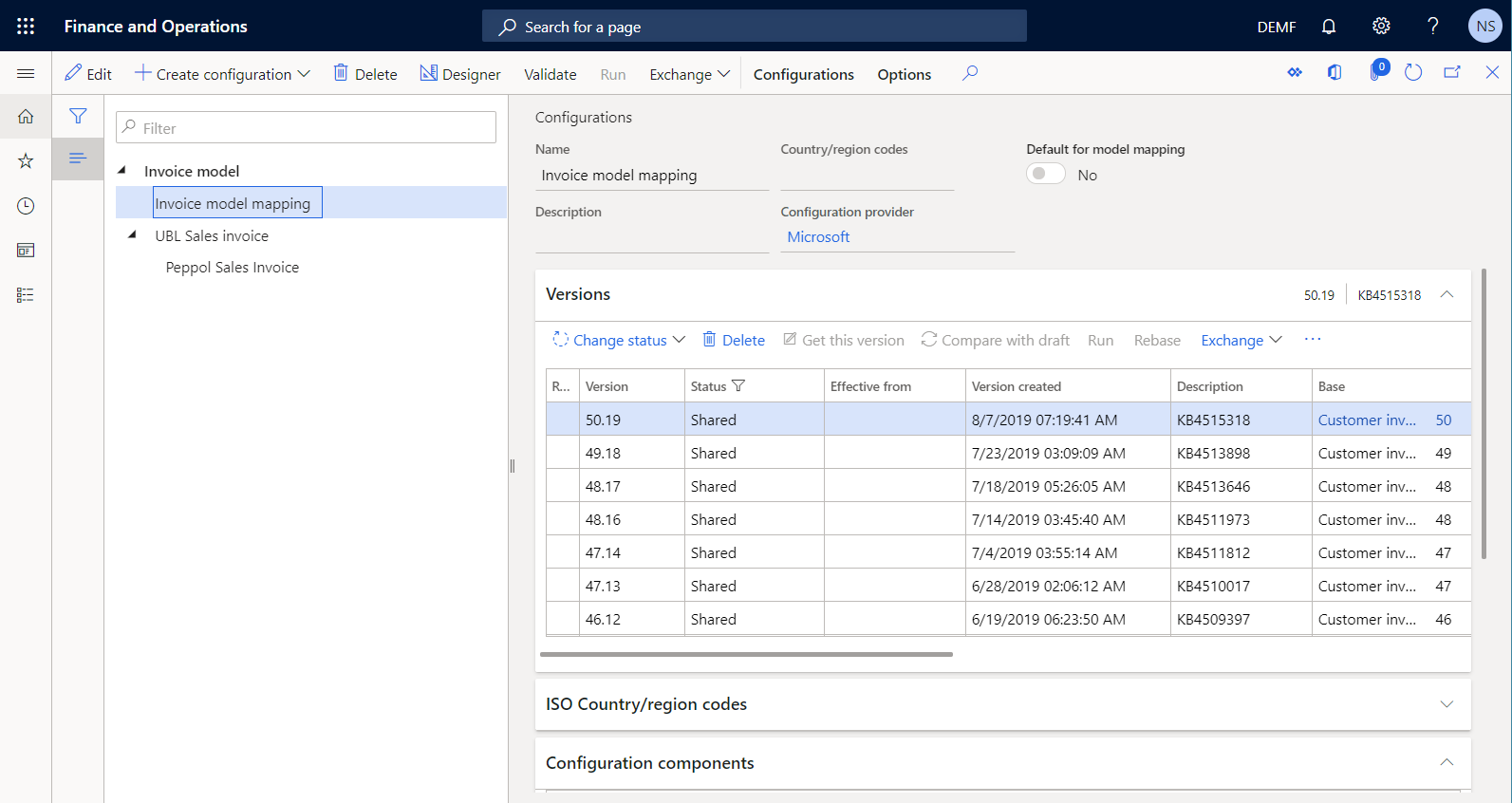
提示
如果看不到该模型映射的版本 50.19,请打开全局存储库,然后导入发票模型映射 ER 配置的版本 50.19。
UBL 销售发票 ER 格式配置:
- 版本 11.2 包含格式和格式映射 ER 组件。 格式组件指定报表布局。 格式映射组件包含模型数据源,并指定如何在运行时使用此数据源填充报告布局。 该 ER 格式配置为生成通用商业语言 (UBL) 格式的电子发票。 它已导入,作为选择导入的 Peppol 销售发票 ER 格式的父级。
Peppol 销售发票 ER 格式配置:
- 版本 11.2.2 包含格式和格式映射 ER 组件,它们配置为生成泛欧洲 Public Procurement OnLine (PEPPOL) 格式的电子发票。
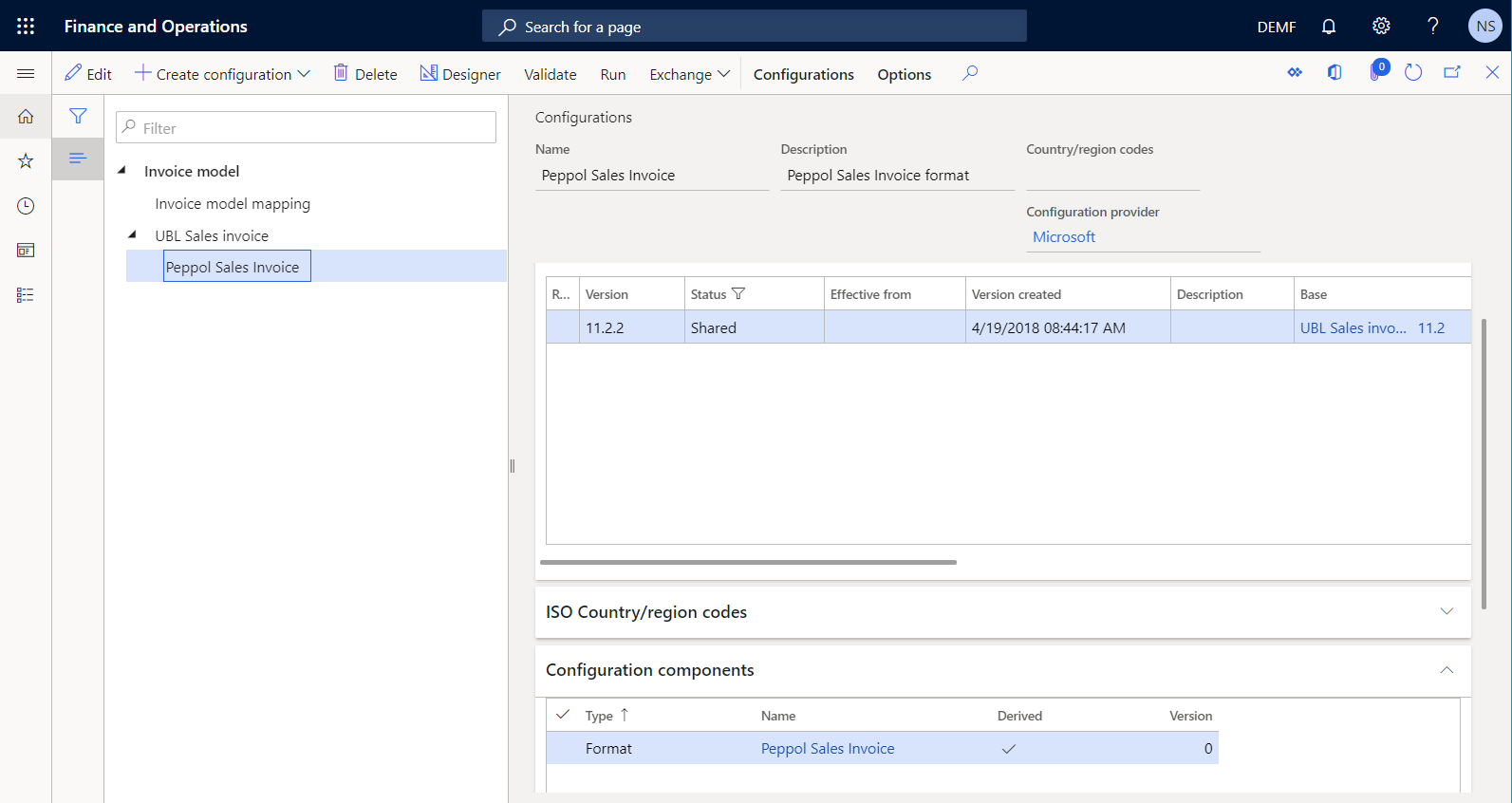
配置应收帐款参数
- 转至应收帐款>设置>应收帐款参数。
- 在电子单据选项卡上,在电子报告快速选项卡上,在销售和普通发票字段中,选择 Peppol 销售发票。
- 选择保存。
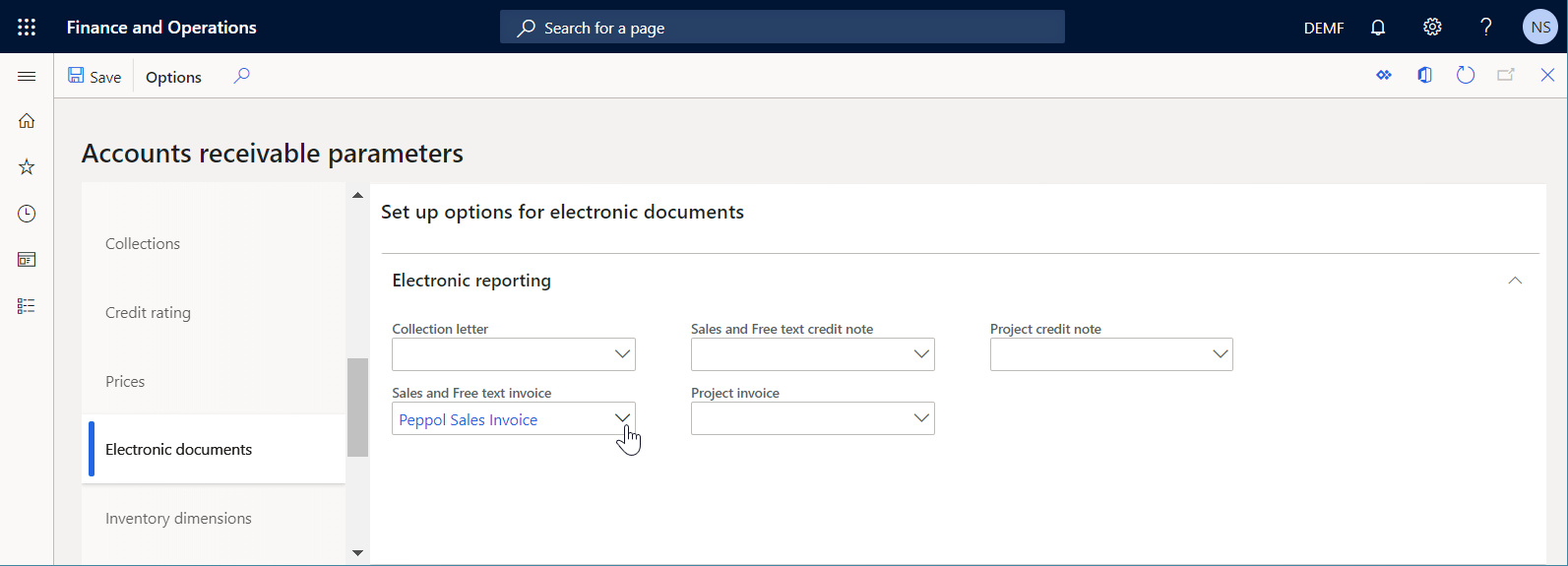
配置法人参数
- 转至组织管理>组织>法人。
- 对于所选的 DEMF 公司,在银行帐户信息快速选项卡上,在银行代号字段中,输入 1234。
- 选择保存。
- 关闭法人页面。
准备客户记录
- 转到应付帐款>客户>所有客户。
- 在所有客户页面上,选择 DE-014 客户帐户链接。
添加客户联系人
- 转到应付帐款>客户>所有客户。
- 在“操作”窗格的客户选项卡上,在帐户组中,选择联系人。
- 选择添加联系人。
- 在联系人页面的名字字段中,打开查找,选择 Adam Carter,然后选择选择以关闭查找。
- 选择保存。
- 关闭联系人页面。
定义主要联系人
- 转到应付帐款>客户>所有客户。
- 在销售人口统计数据快速选项卡上,在主要联系人字段中,选择 Adam Carter。
设置电子开票选项
- 转到应付帐款>客户>所有客户。
- 在发票和交货快速选项卡上,将电子发票选项设置为是。
- 选择保存。
- 关闭所有客户页面。
使用标准 ER 配置处理客户发票
现在,您可以使用导入的标准 ER 配置以电子方式将普通发票发送给客户。
添加新发票
转到应收帐款>发票>所有普通发票。
在普通发票页面上,选择新建。
在普通发票标题快速选项卡上,在客户帐户字段中,选择 DE-014。
在发票行快速选项卡上,自动添加发票行。 在此行上,设置以下字段:
- 在描述字段中,输入 Notebook。
- 在主帐户字段中,选择 401100。
- 在单位价格字段中,输入 1000。
选择保存。
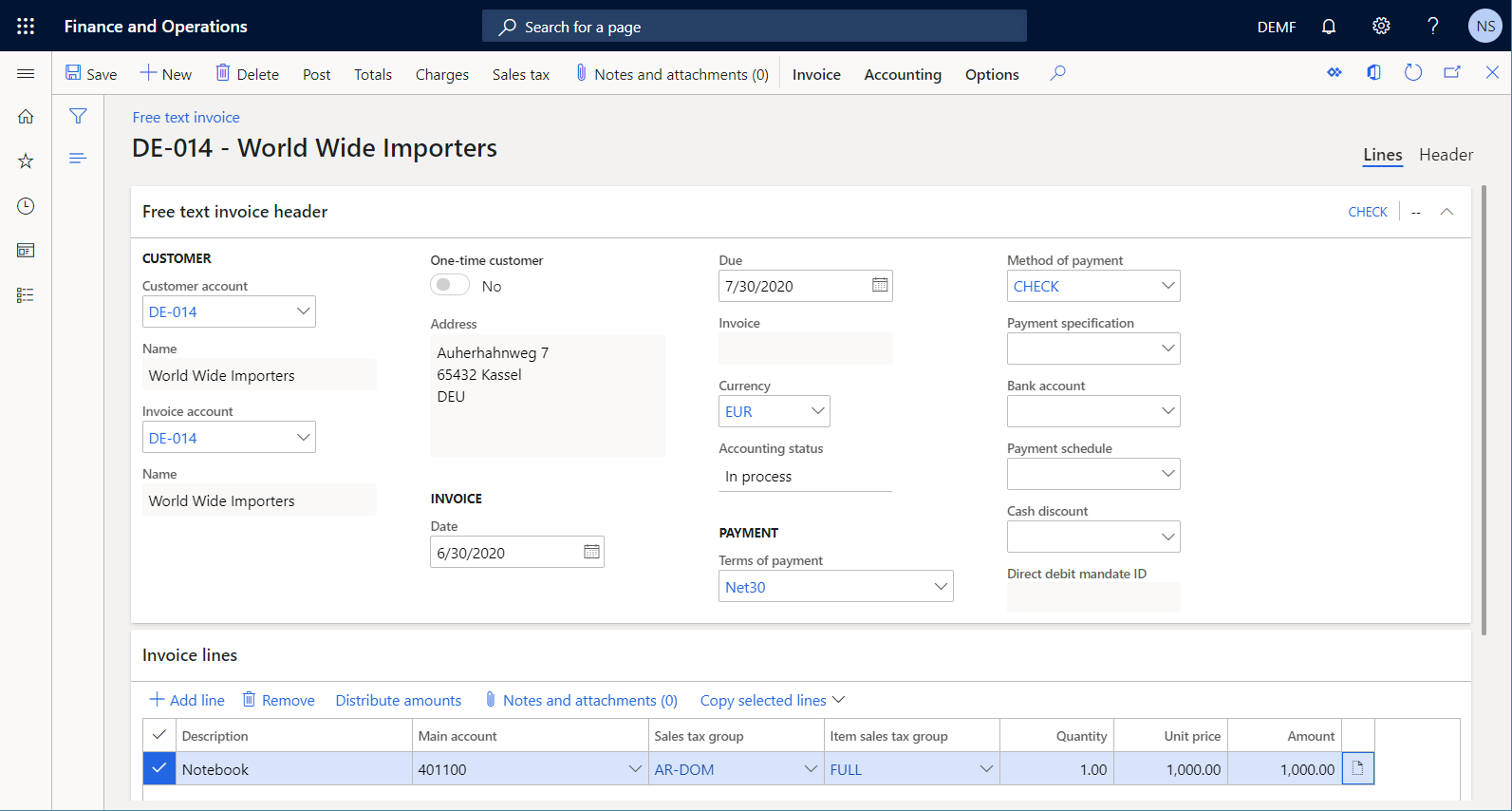
有关详细信息,请参阅创建普通发票。
过帐新发票
- 转到应收帐款>发票>所有普通发票。
- 在普通发票页面上,在“操作”窗格上,选择过帐。
- 在过帐普通发票对话框中,选择确定。
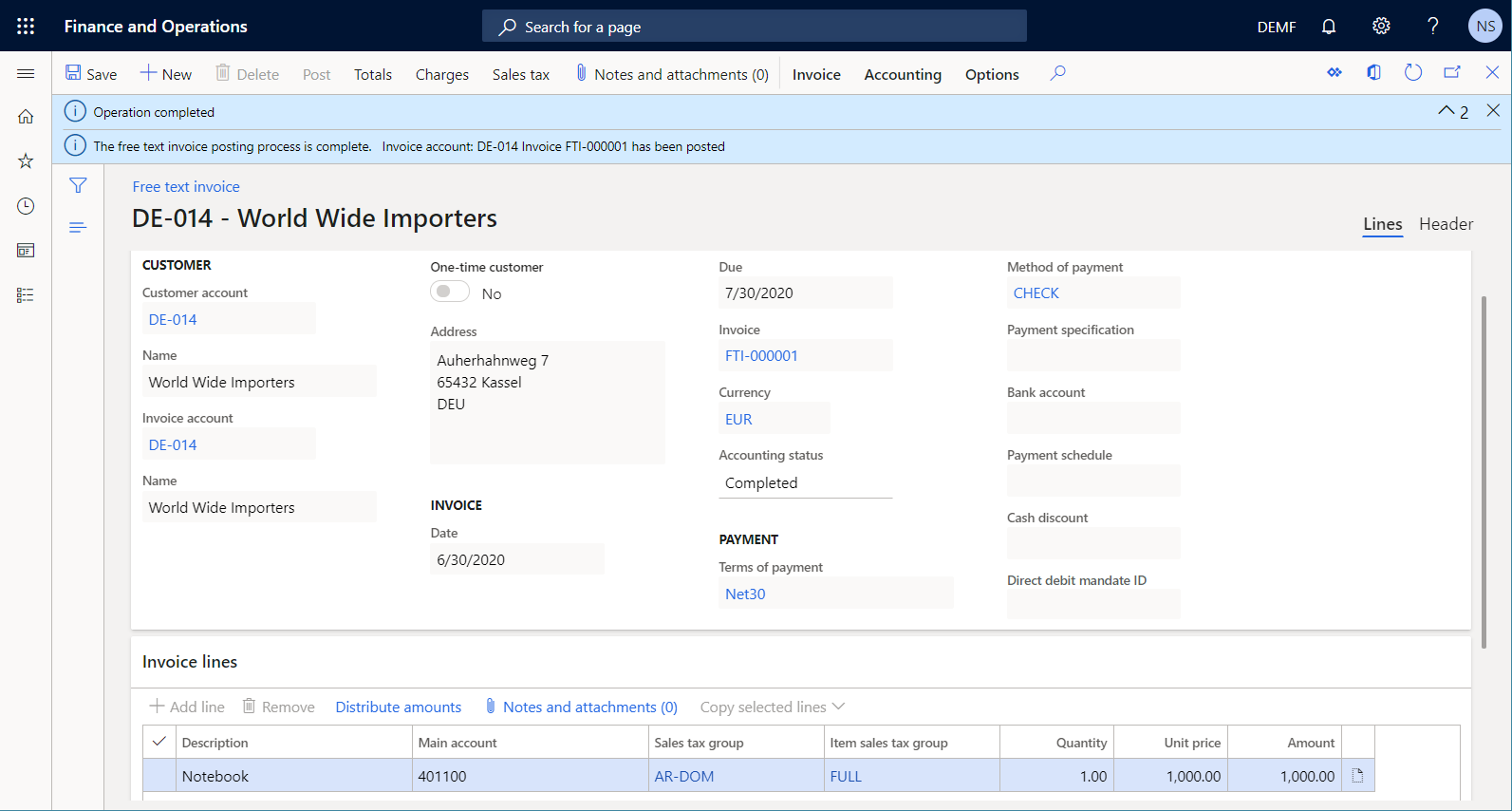
发送一个已过帐发票
转到应收帐款>发票>所有普通发票。
在普通发票页面上,在操作窗格的单据组中,选择发送>原始。
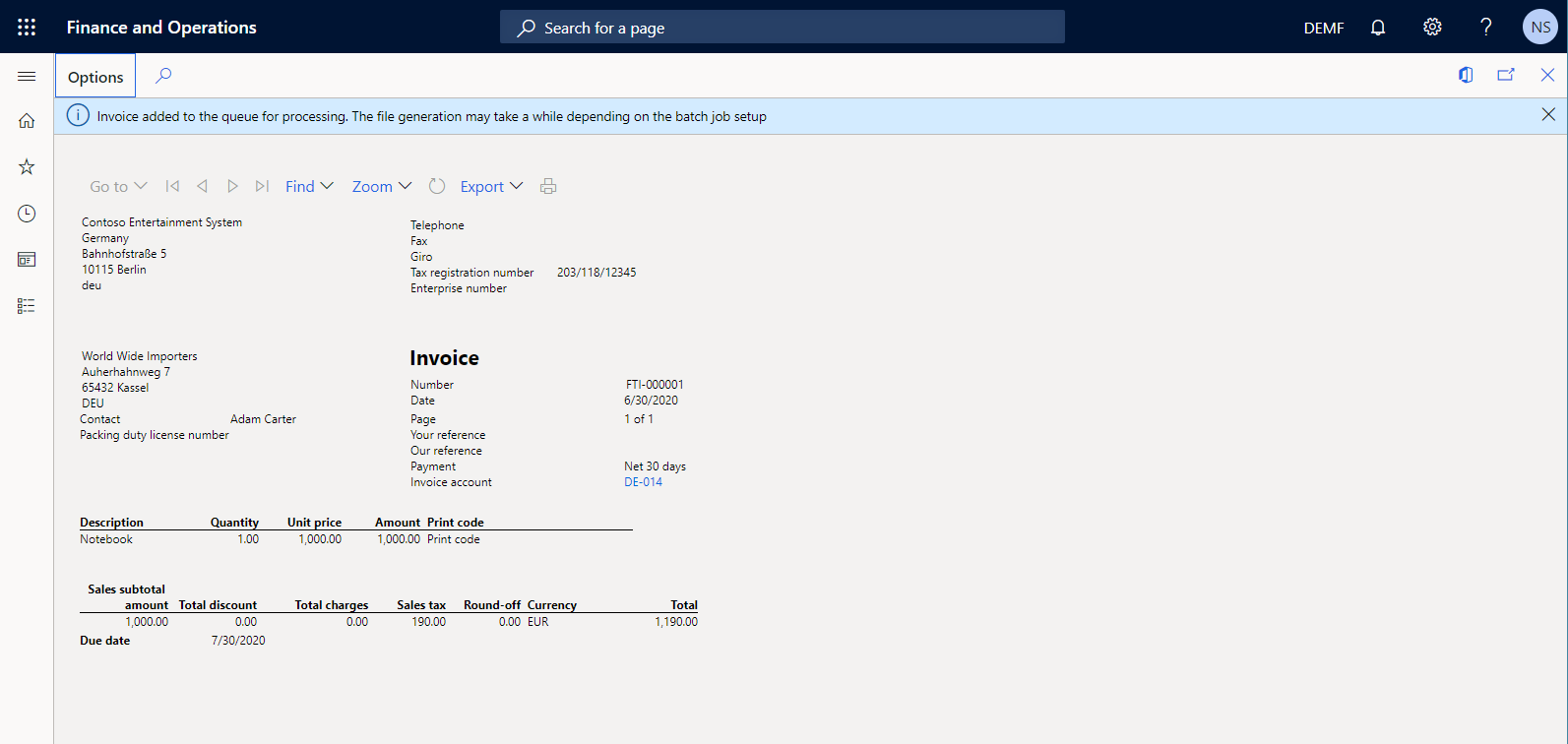
关闭普通发票页面。
分析生成的电子发票
转到组织管理>电子报告>电子报告作业。
在电子报告作业页面上,选择具有任务描述发送电子发票 XML 的初始记录。
选择显示文件以访问生成的文件列表。
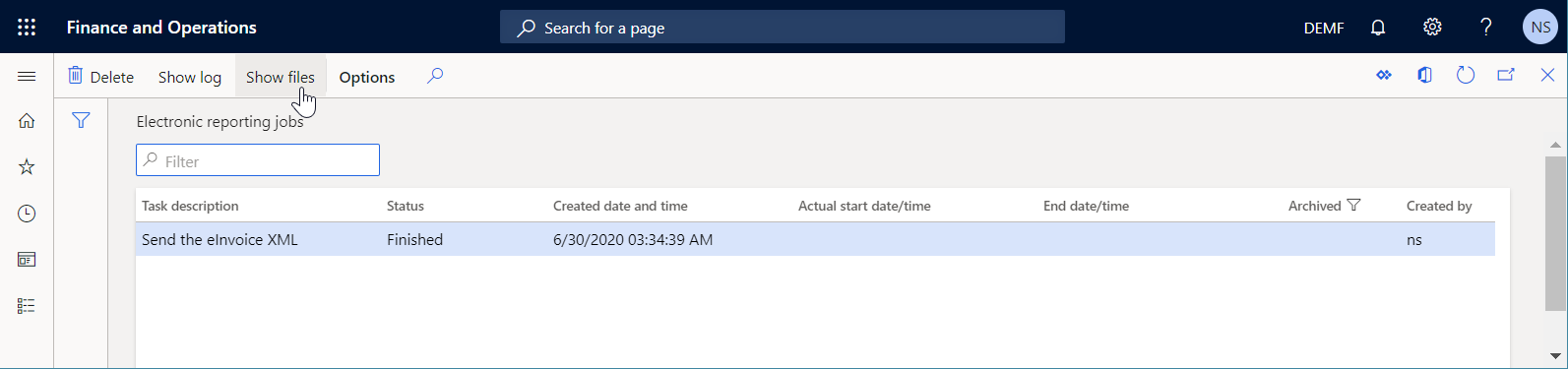
选择打开以下载生成的电子发票 XML 文件。
分析电子发票 XML 文件。 请注意,客户税架构当前由 schemeID 和 schemeAgencyID XML 属性表示。 另请注意,cbc:CustomizationID XML 元素当前包含以下文本:
urn:www.cenbii.eu:transaction:biicoretrdm010:ver1.0:# urn:www.peppol.eu:bis:peppol5a:ver1.0。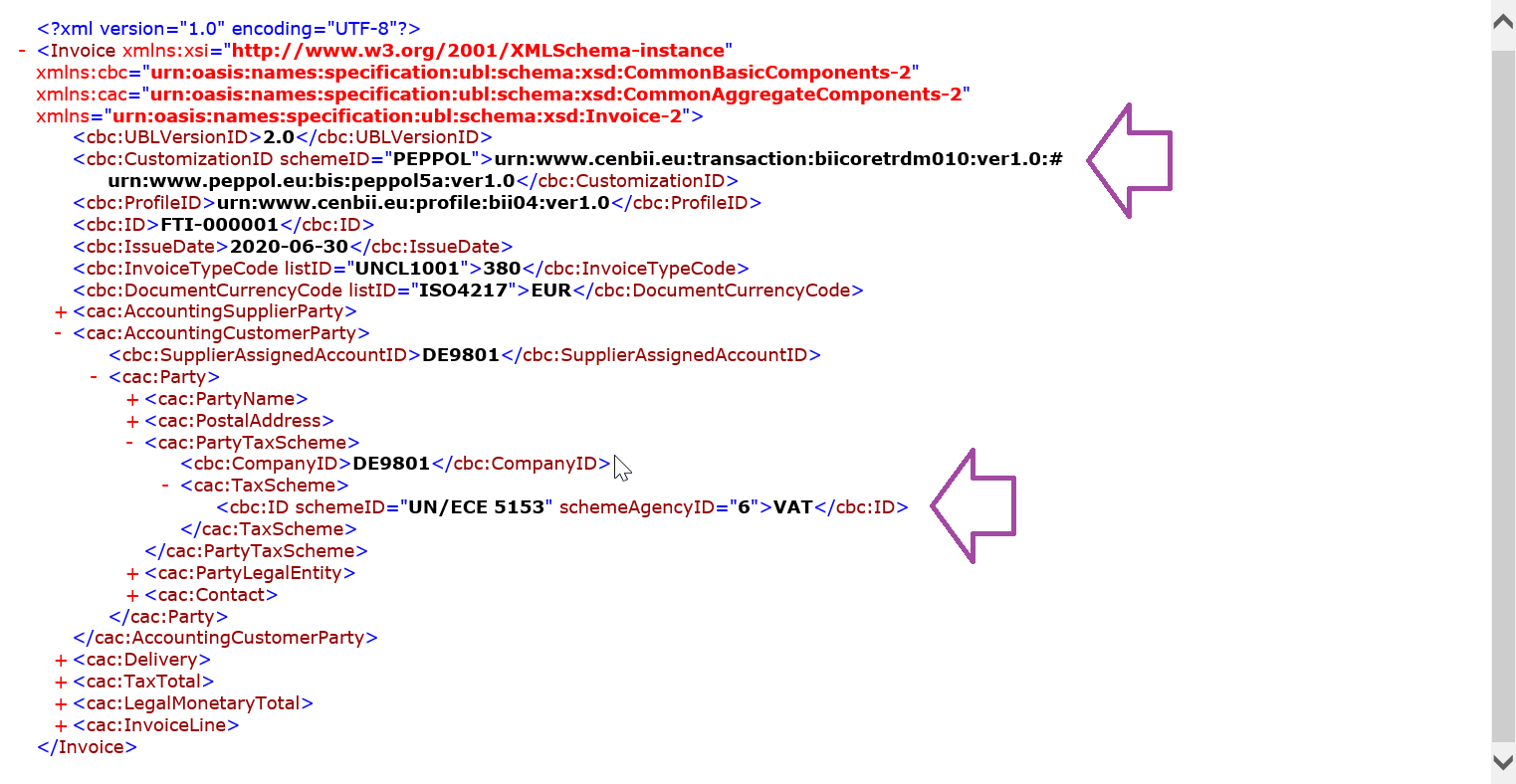
添加自定义数据库字段
您可以使用自定义字段功能在当前的 Finance 实例中执行以下自定义:
- 通过添加为每个客户存储联邦纳税标识代码的新自定义数据库字段来自定义数据库结构。
- 通过添加可用于在新自定义数据库字段中输入税码值的新数据输入字段来自定义客户页面。
请按照以下步骤进行自定义。
转到应付帐款>客户>所有客户。
在所有客户页面上,选择 DE-014 客户帐户链接。
在常规快速选项卡上,右键单击语言字段下的任何空白区域,然后选择个性化:UpperGroup。
将突出显示常规快速选项卡的内容并将显示个性化菜单。
在个性化菜单上,选择添加字段。
在添加列对话框中,选择创建新字段。
在创建新字段对话框中,在表单名称字段中,选择客户。
在名称前缀字段中,输入 FederalTaxID。
注释
整个字段名称已自动定义为 FederalTaxID_Custom。
在标签字段中,输入税号标识。
在类型字段中,选择文本。
在长度字段中,输入 20。
选择保存。
在显示的消息框中,选择是以确认您要为客户表创建新的 FederalTaxID 字段输入。
选择插入向当前页面添加 FederalTaxID_Custom 字段。
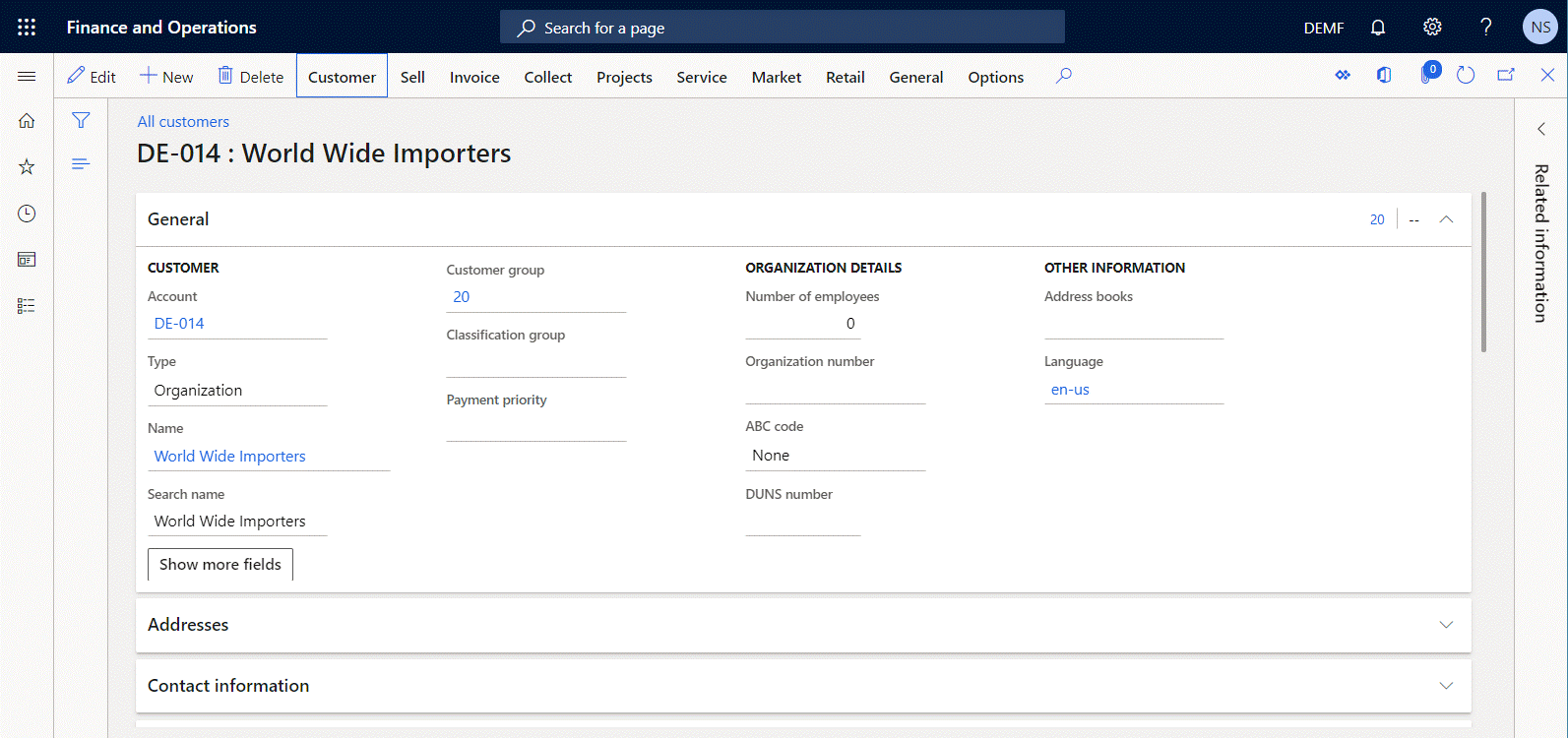
关闭所有客户页面。
刷新 ER 元数据
您必须刷新 ER 元数据,才能使添加的自定义字段在 ER 模型映射设计器中可见。
- 转到组织管理>电子报告>重建表引用。
- 在更新数据模型对话框中,选择确定。
设计自定义 ER 配置
您可以使用 Microsoft 提供的 ER 配置来设计自定义 ER 配置,以便它们生成包含新税码的电子发票。
自定义数据模型配置
作为电子报告功能顾问角色的用户,您可以设计自定义 ER 数据模型。
添加自定义数据模型配置
- 转到组织管理>电子申报>配置。
- 在配置页面上,在左侧窗格的配置树中,选择客户发票模型。
- 在操作窗格中选择创建配置。
- 在下拉对话框的新建字段中,选择从名称派生:客户发票模型,Microsoft 以表示您的新自定义 ER 数据模型配置应基于 ER 数据模型配置。
- 在名称字段中,输入发票模型 (Litware)。
- 选择创建配置以添加新 ER 配置。
现在,您可以使用 ER 数据模型设计器在草稿状态下编辑发票模型 (Litware) ER 配置的版本 50.1。
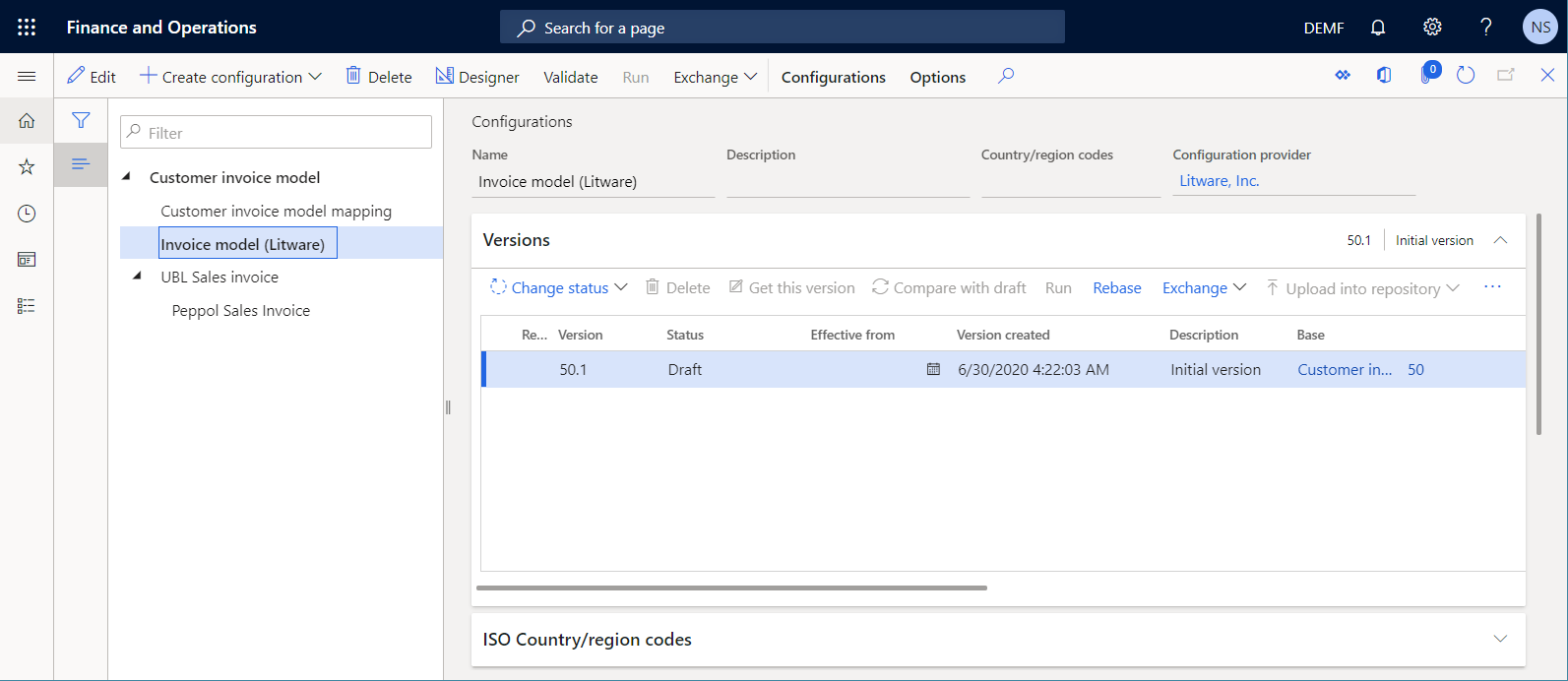
配置自定义数据模型
您必须通过添加新字段以提供联邦纳税标识码的值来修改自定义数据模型。 对于每种将使用此数据模型作为数据源的 ER 格式,此代码都是客户数据的一部分。
在配置页面上,在左侧窗格的配置树中,选择发票模型 (Litware)。
在版本快速选项卡上,在草稿状态下选择所选 ER 数据模型配置的版本 50.1。
在“操作”窗格上,为所选配置版本选择设计器。
在数据模型设计器页面的数据模型树中,选择客户信息(客户)。
选择新建。
在下拉对话框中,在作为以下项的新节点字段中,接受默认值活动节点的子节点。
在名称字段中,输入 FederalTaxID_Litware。
在物料类型字段中,接受默认值字符串。
选择添加,然后选择保存。
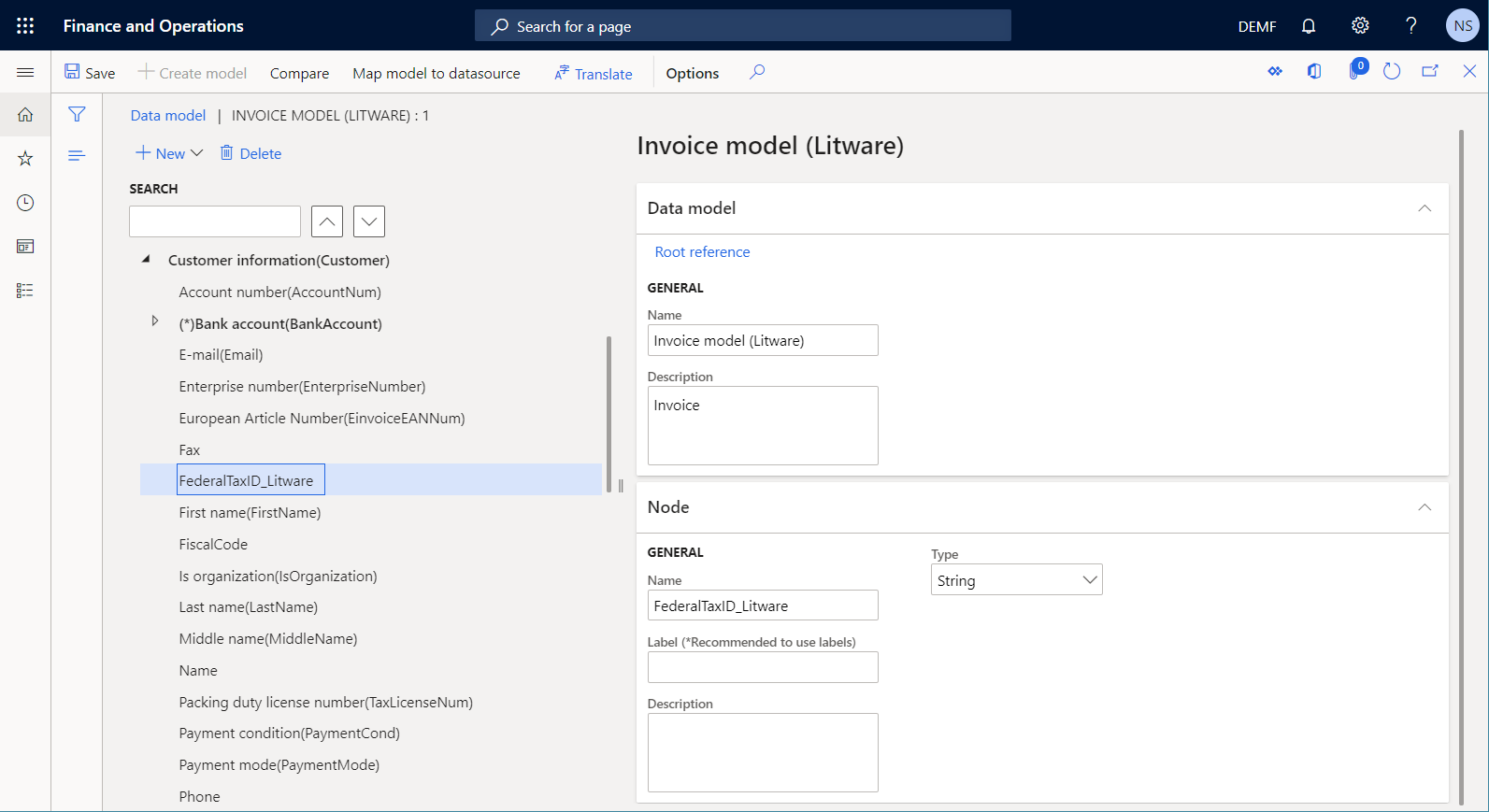
注释
标签和描述字段描述了新字段的目的。 您可以用多种语言填写这些字段。 有关详细信息,请参阅在电子报告中设计多语言报告。
关闭数据模型设计器页。
完成自定义数据模型配置
您必须完成自定义 ER 数据模型配置的版本 50.1 的工作以使其可用,以便可以添加其他自定义 ER 配置。
- 转到组织管理>电子申报>配置。
- 在配置页面上,在左侧窗格的配置树中,展开发票模型,然后选择发票模型 (Litware)。
- 在版本快速选项卡上,选择更改状态>完成,然后选择确定。
版本 50.1 的状态将从草稿更改为已完成,并且该版本变为只读。 添加了一个新的可编辑版本 50.2,其状态为草稿。 您可以使用此版本在自定义 ER 数据模型配置中进行进一步更改。
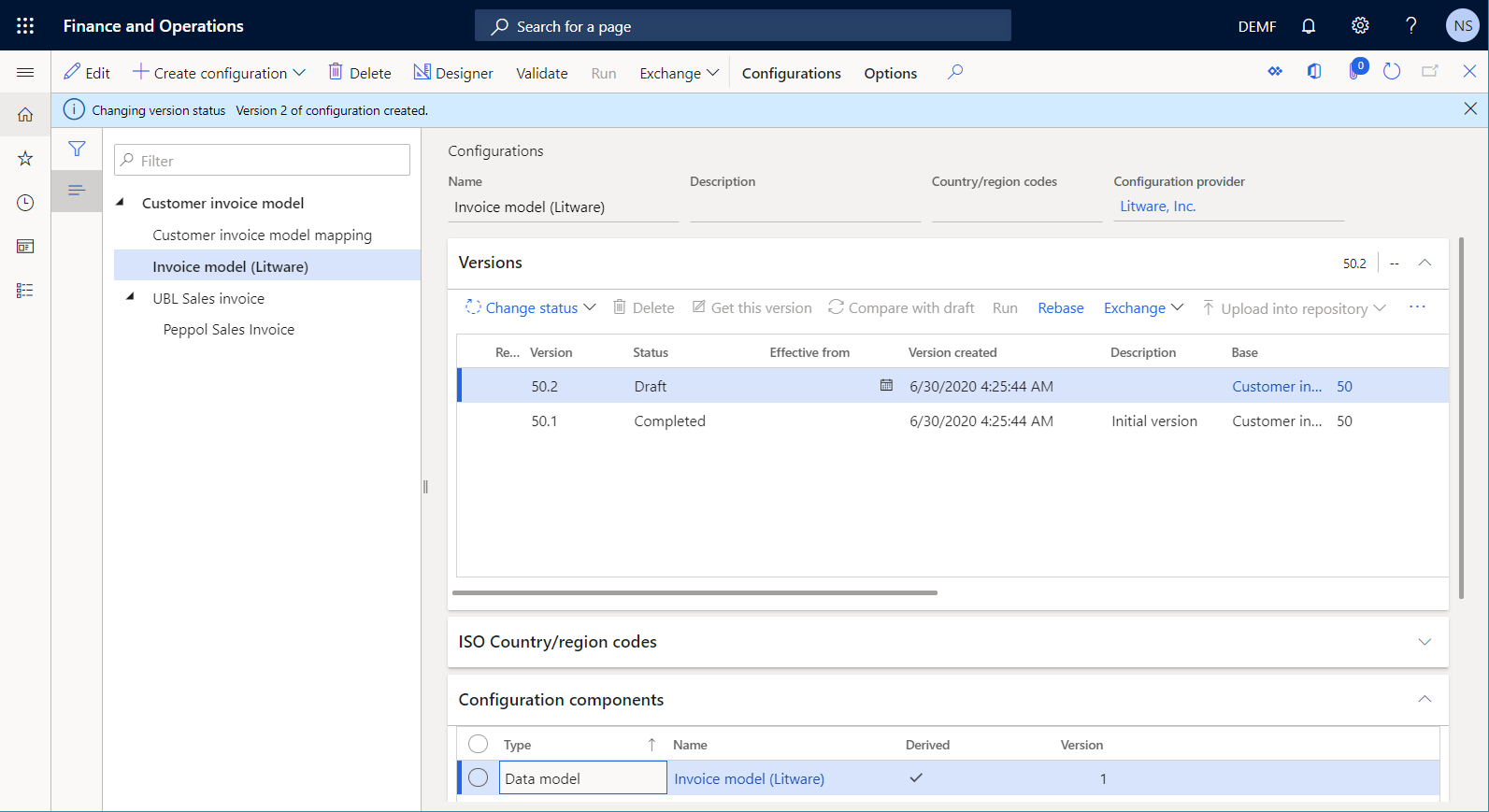
自定义模型映射配置
作为电子报告开发人员角色的用户,您可以设计自定义 ER 模型映射。
添加自定义模型映射配置
转到组织管理>电子申报>配置。
在配置页面上,在左侧窗格的配置树中,展开客户发票模型,然后选择客户发票模型映射。
在操作窗格中选择创建配置。
在下拉对话框的新建字段中,选择从名称派生:客户发票模型映射,Microsoft 以表示您的新自定义 ER 模型映射配置应基于 ER 模型映射配置。
在名称字段中,输入发票模型映射 (Litware)。
在目标模型字段中,选择发票模型 (Litware)。
重要
此步骤非常重要。 如果忽略该步骤,将无法在配置的模型映射中使用自定义数据模型。
选择创建配置以添加新 ER 配置。
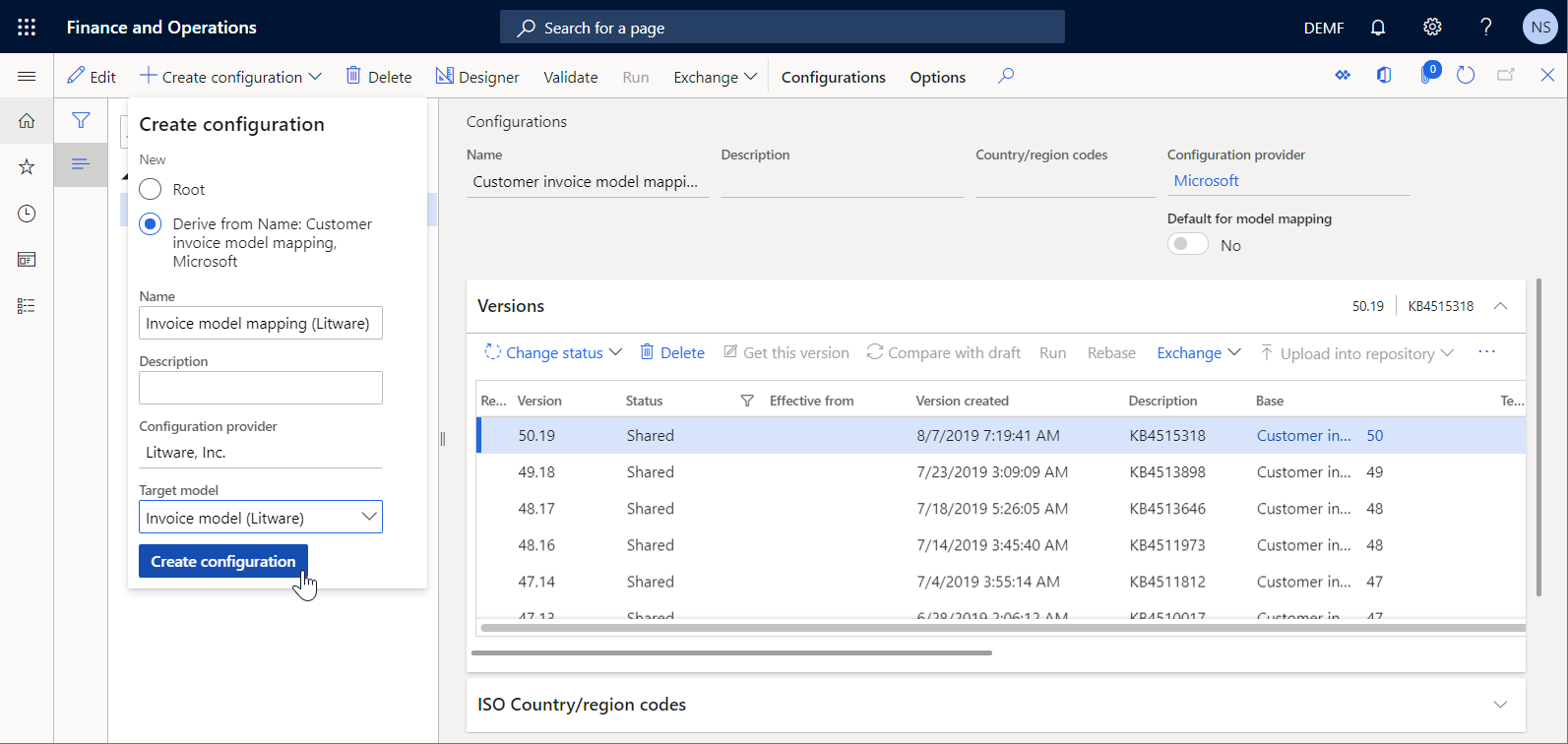
配置自定义模型映射
您必须修改自定义模型映射并指定应该如何在运行时使用应用程序数据填充自定义数据模型的自定义 FederalTaxID_Litware 字段。
转到组织管理>电子申报>配置。
在配置页面上,在左侧窗格的配置树中,展开客户发票模型>客户发票模型映射,然后选择发票模型映射 (Litware)。
在操作窗格上,选择设计器。
在模型到数据源映射页面上,选择客户发票映射。
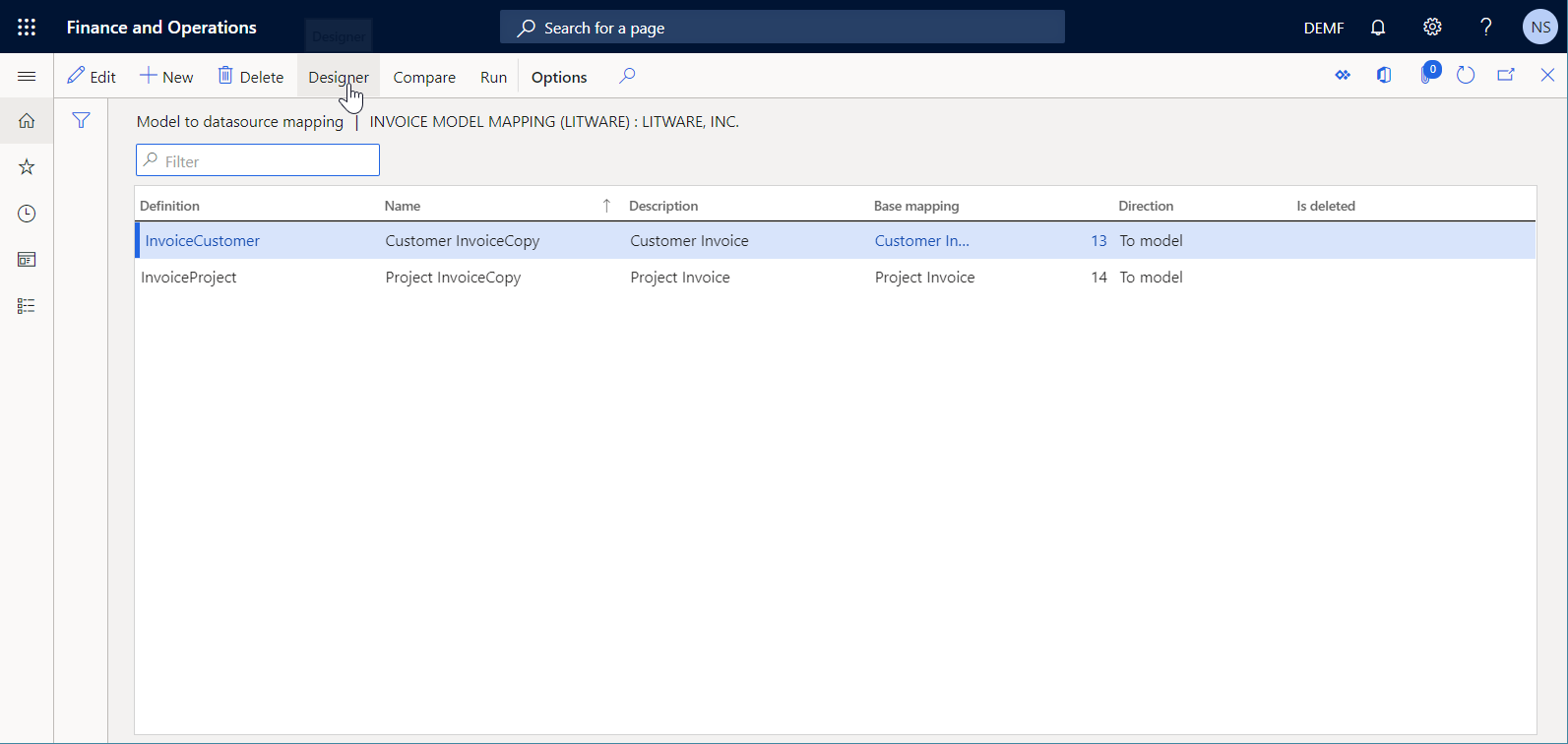
选择设计器。
在模型映射设计器页面上,在数据源窗格中,展开表示 CustInvoiceJour 应用程序表的 CustInvoiceJour 数据源。
在 CustInvoiceJour 下,展开关系以查看 CustInvoiceJour 表的多对一 (N:1) 类型的关系列表。
在 CustInvoiceJour>关系下,展开客户 (CustTable) 访问客户 (CustTable) 表的字段和关系。
选择之前实现的 FederalTaxID_Custom 数据源字段。
在数据模型窗格中,展开客户信息(客户),然后选择 FederalTaxID_Litware 数据模型字段。
选择绑定。
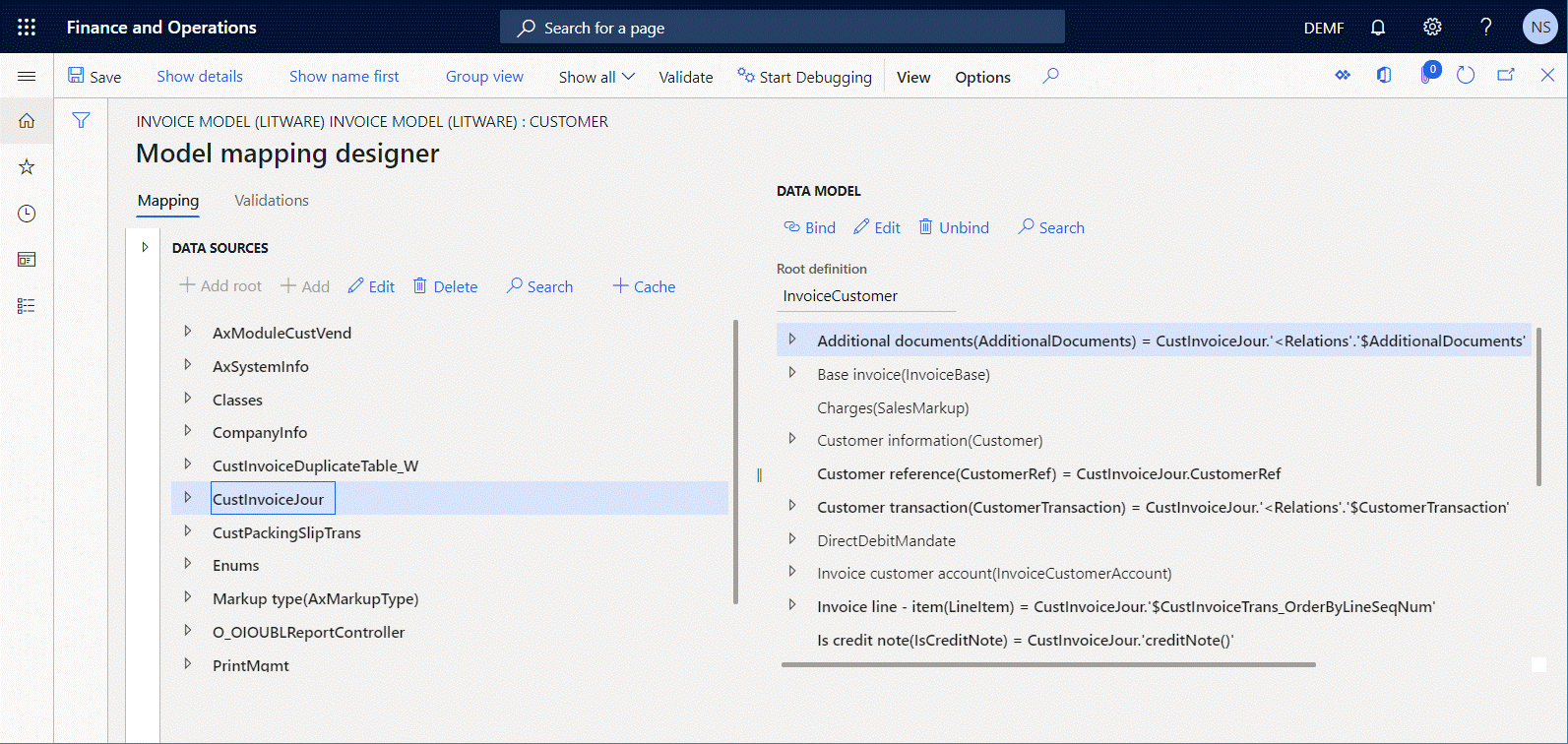
选择保存。
关闭模型映射设计器页。
关闭模型到数据源映射页。
完成自定义模型映射配置
您必须完成自定义 ER 模型映射配置的版本 50.19.1 的工作以使其可供使用。
- 转到组织管理>电子申报>配置。
- 在配置页面上,在左侧窗格的配置树中,展开客户发票模型>客户发票模型映射,然后选择发票模型映射 (Litware)。
- 在版本快速选项卡上,选择更改状态>完成,然后选择确定。
版本 50.19.1 的状态将从草稿更改为已完成,并且该版本变为只读。 添加了一个新的可编辑版本 50.19.2,其状态为草稿。 您可以使用此版本在自定义 ER 模型映射配置中进行进一步更改。
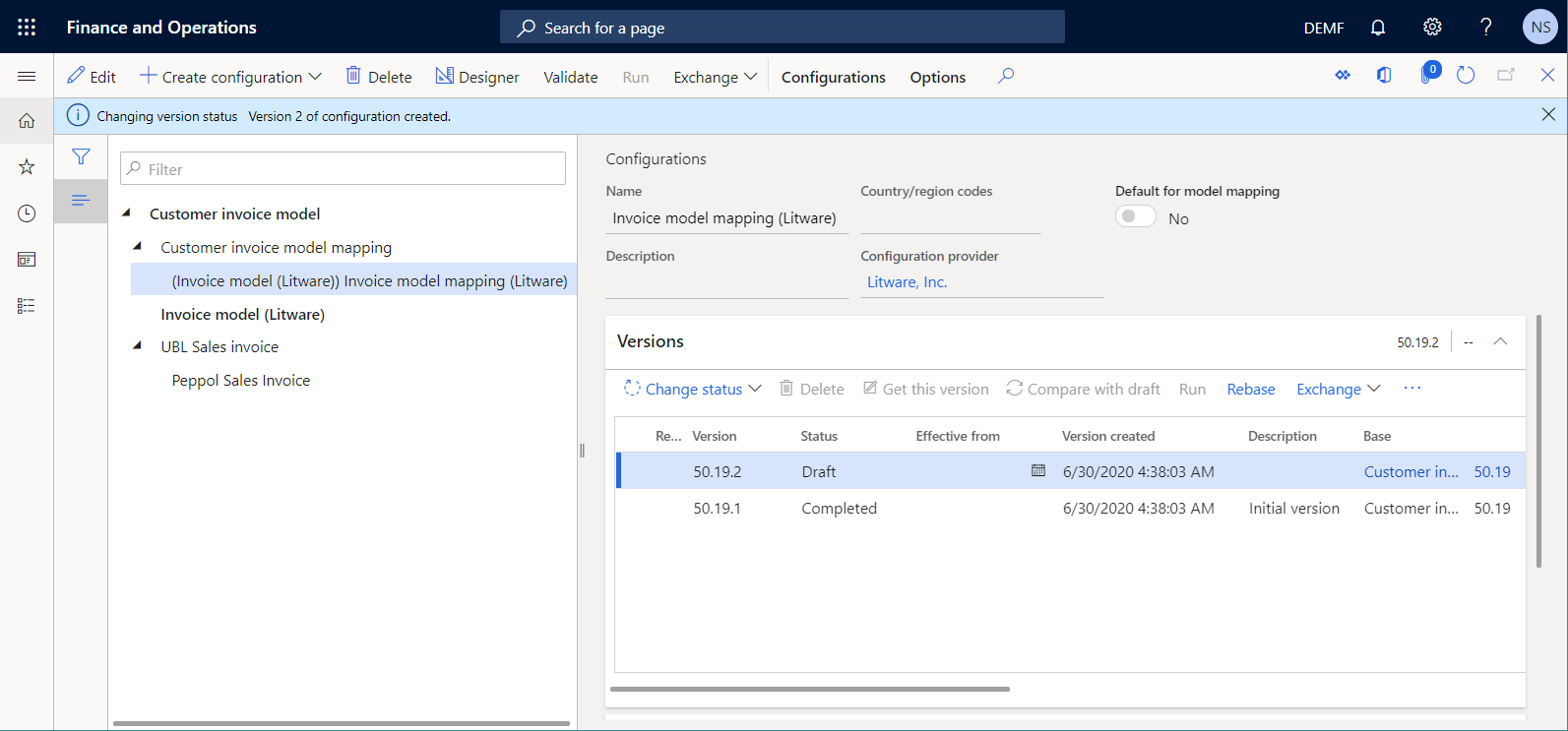
注释
支持的配置生命周期不包含数据库更改的生命周期。 如果您从当前 Finance 实例中导出发票模型映射 (Litware) 配置的版本 50.19.1,并尝试将其导入在 CustTable 表中不包含自定义 FederalTaxID_Custom 字段的另一个实例,将发生异常。 该异常指出导入的 ER 配置与目标 Finance 实例的元数据不兼容。
自定义格式配置
作为电子报告功能顾问角色的用户,您可以设计自定义 ER 格式。
添加自定义格式配置
转到组织管理>电子申报>配置。
在配置页面上,在左侧窗格的配置树中,展开客户发票模型>UBL 销售发票,然后选择 Peppol 销售发票。
在操作窗格中选择创建配置。
在下拉对话框的新建字段中,选择从名称派生:Peppol 销售发票,Microsoft 以表示您的自定义 ER 格式配置应基于 ER 格式配置。
在名称字段中,输入 Peppol 销售发票 (Litware)。
在数据模型字段中,选择发票模型 (Litware) 以使用自定义数据模型和模型映射组件。
注释
此步骤非常重要。 如果忽略该步骤,将无法在配置的格式中使用自定义数据模型。
在数据模型字段中,选择 InvoiceCustomer 根定义。
选择创建配置以添加新 ER 配置。
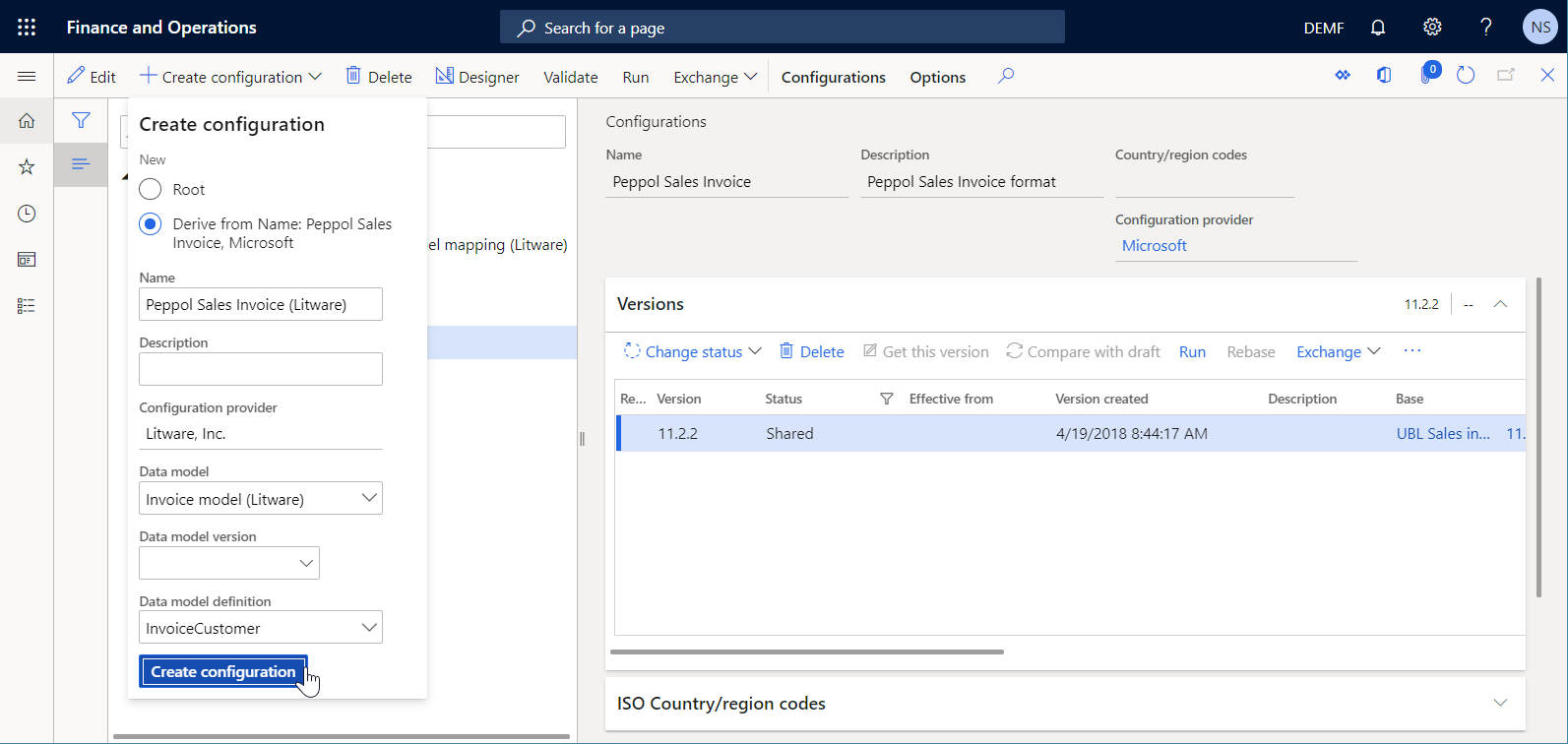
现在,您可以使用 ER Operations 设计器在草稿状态下编辑 Peppol 销售发票 (Litware) ER 配置的版本 11.2.2.1。
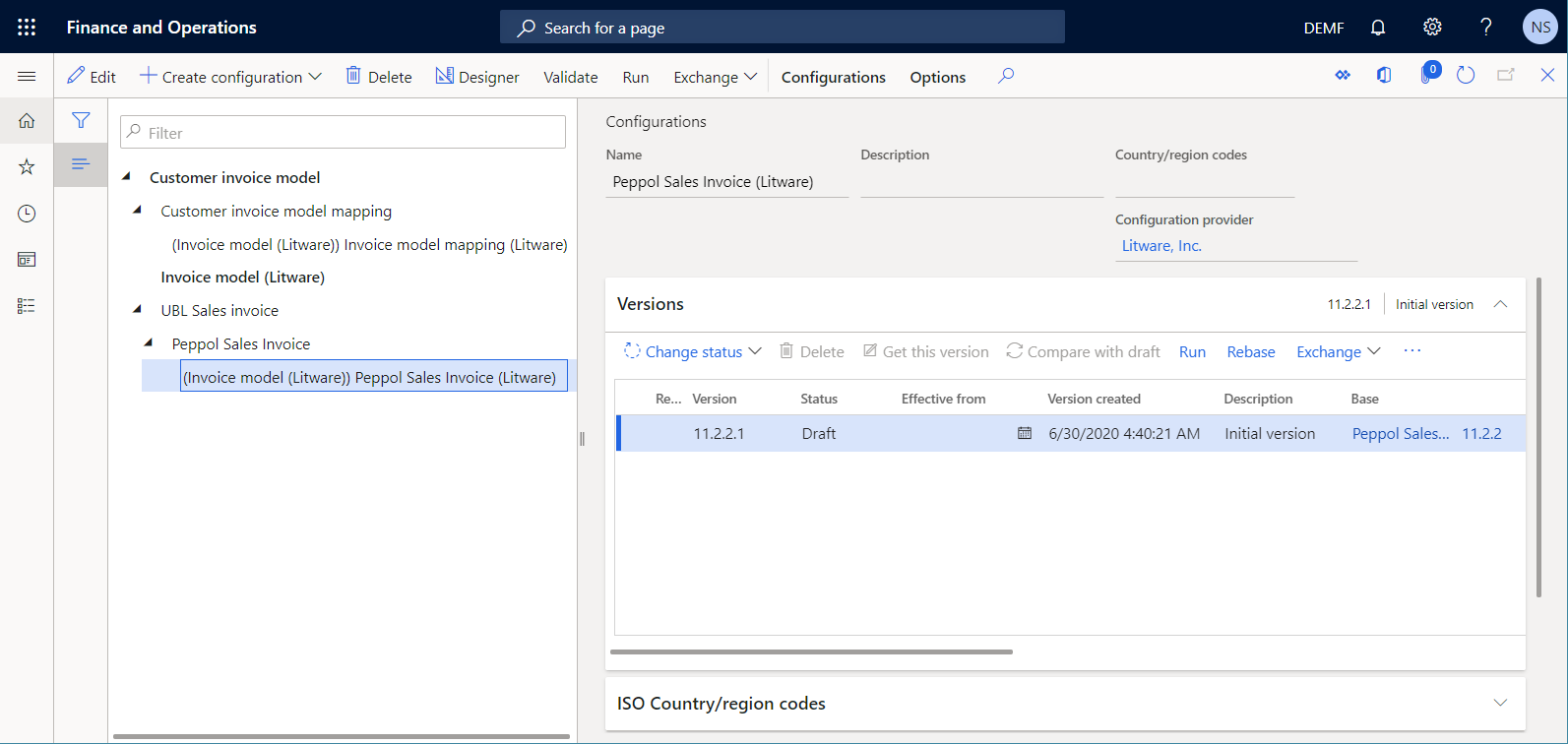
配置自定义格式
您必须通过添加新格式元素以填写已开票客户的联邦纳税标识代码的值来修改自定义格式。
- 转到组织管理>电子申报>配置。
- 在配置页面上,在左侧窗格的配置树中,展开客户发票模型>UBL 销售发票>Peppol 销售发票,然后选择 Peppol 销售发票 (Litware)。
- 在操作窗格上,选择设计器。
- 在格式树中,展开 XMLHeader>发票 >cac:AccountingCustomerParty>cac:Party>cac:PartyTaxScheme>cac:TaxScheme,然后选择 cbc:ID。
- 选择添加,然后选择 XML>属性。
- 在组件属性对话框的名称字段中,输入 FederalTaxID。
- 选择确定以添加新的格式元素,从而在生成的 XML 文件中创建新的 FederalTaxID XML 属性。
- 在格式树中,在 XMLHeader>发票>cac:AccountingCustomerParty>cac:Party>cac:PartyTaxScheme>cac:TaxScheme>cbc:ID 下,选择 FederalTaxID。
- 选择上移。
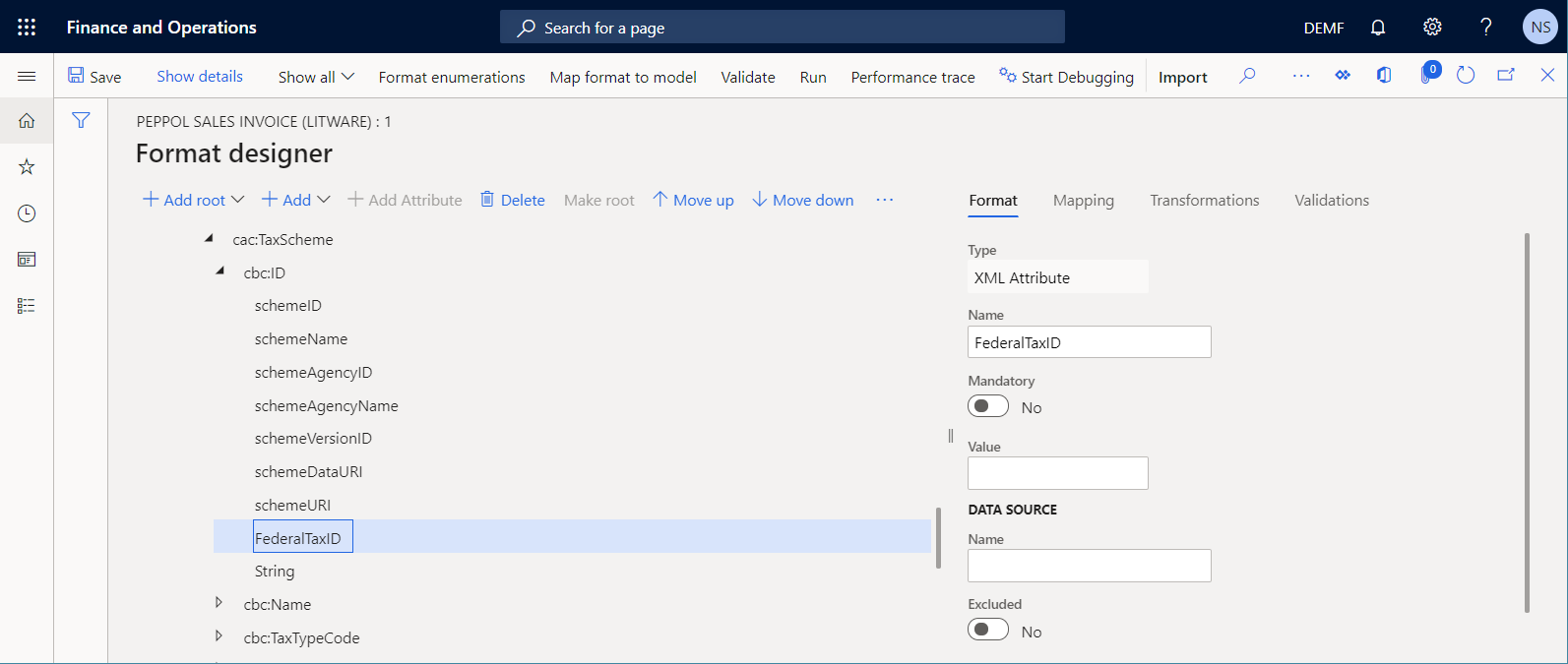
配置自定义格式映射
在格式设计器页面的映射选项卡上,展开模型类型的发票数据源。
在发票下,展开客户信息(客户),然后选择 FederalTaxID_Litware。
选择绑定。
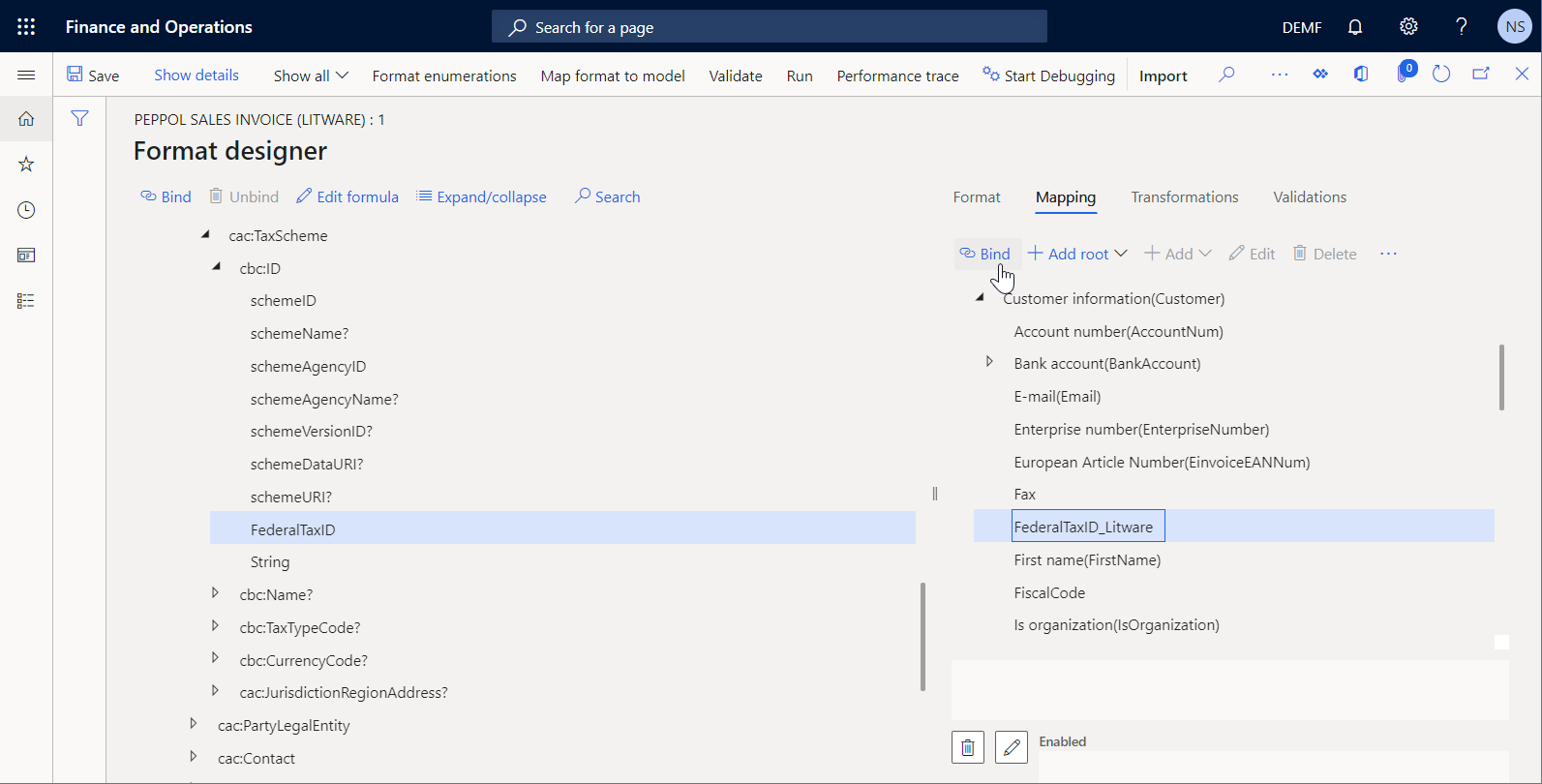
选择模型类型的发票数据源,然后选择编辑。
在版本字段中,选择自定义数据模型的版本 1,然后选择确定。
选择保存。
关闭格式设计器页。
完成自定义格式配置
您必须完成自定义 ER 格式配置的版本 11.2.2.1 的工作以使其可供使用。
- 转到组织管理>电子申报>配置。
- 在配置页面上,在左侧窗格的配置树中,展开客户发票模型>UBL 销售发票>Peppol 销售发票,然后选择 Peppol 销售发票 (Litware)。
- 在版本快速选项卡上,选择更改状态>完成,然后选择确定。
版本 11.2.2.1 的状态将从草稿更改为已完成,并且该版本变为只读。 添加了一个新的可编辑版本 11.2.2.2,其状态为草稿。 您可以使用此版本在自定义 ER 格式配置中进行进一步更改。
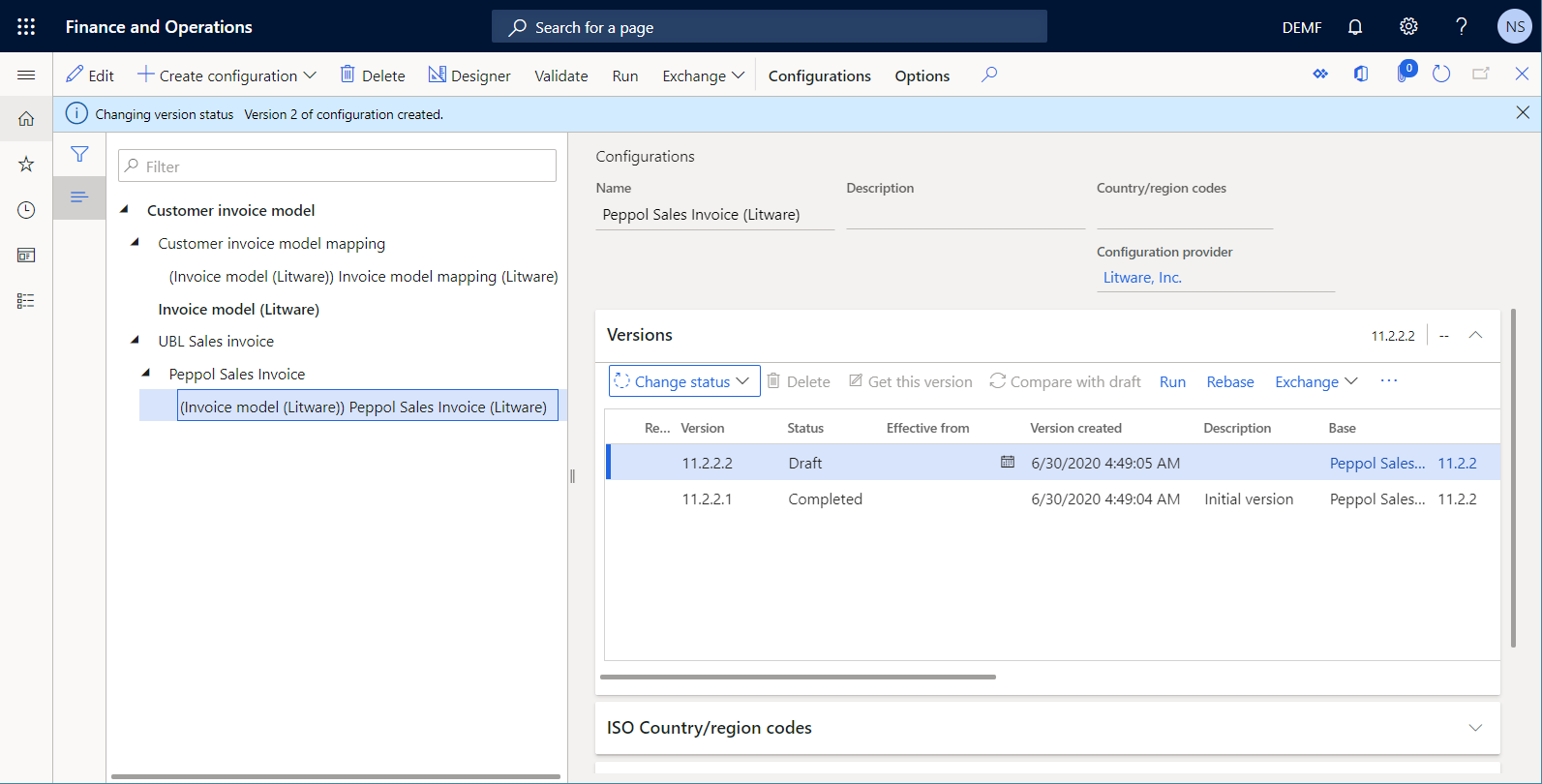
配置应收帐款参数以开始使用自定义 ER 配置
- 转至应收帐款>设置>应收帐款参数。
- 在电子单据选项卡上,在电子报告快速选项卡上,在销售和普通发票字段中,选择 Peppol 销售发票 (Litware)。
- 选择保存。
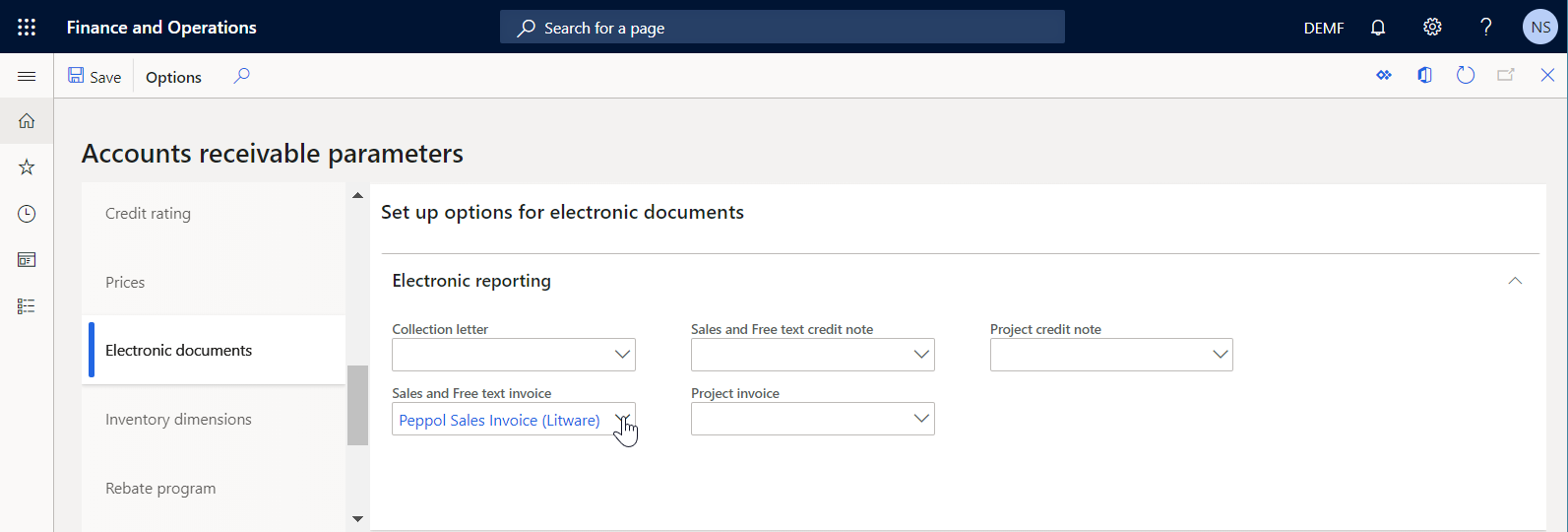
通过添加联邦纳税标识代码来更新客户记录
转到应付帐款>客户>所有客户。
在所有客户页面上,选择 DE-014 客户帐户链接。
在常规快速选项卡上,在税号标识字段中,输入 LITWARE-6789。
选择保存。
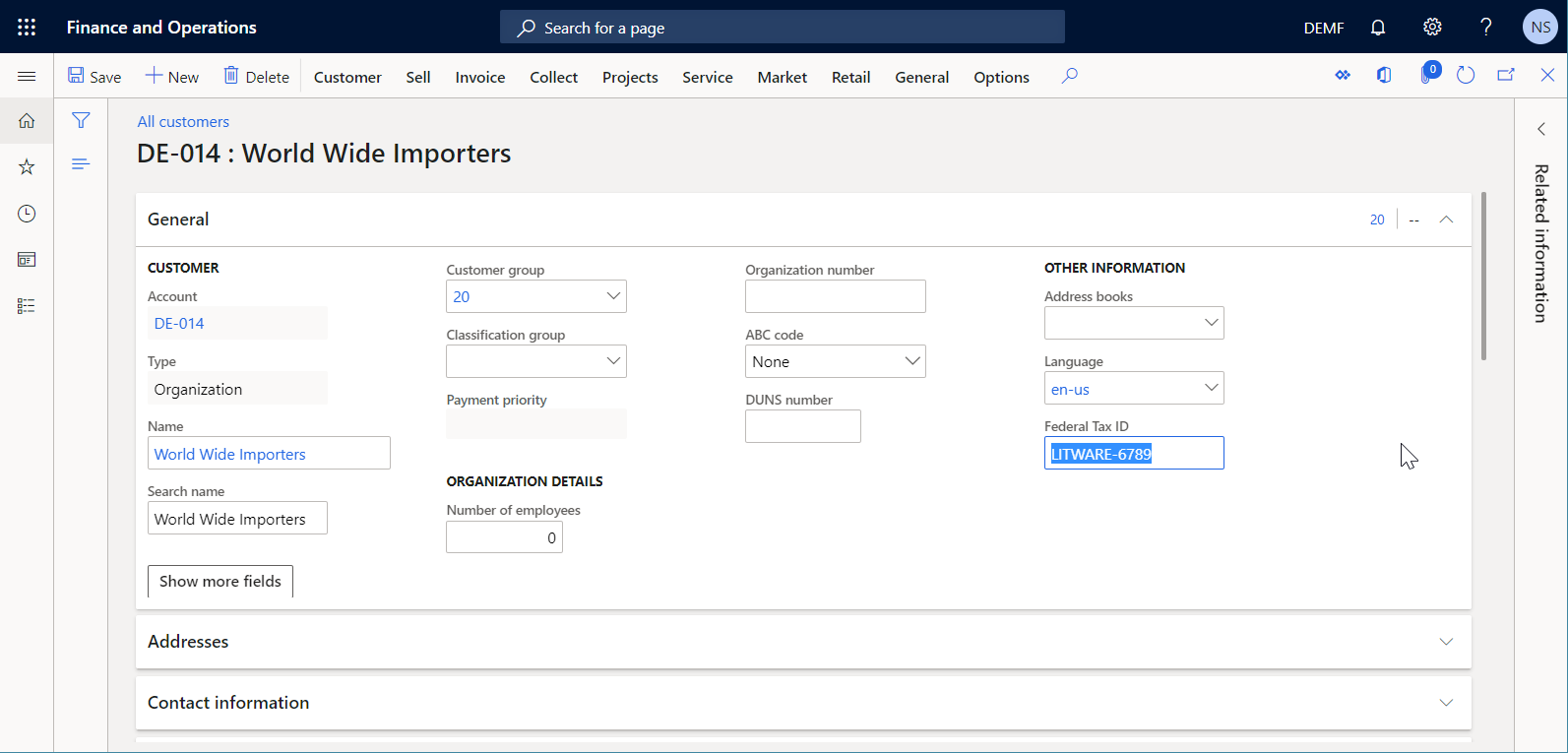
关闭所有客户页面。
使用自定义 ER 配置处理客户发票
选择并发送已过帐发票
- 转到应收帐款>发票>所有普通发票。
- 在普通发票页面上,选择您之前添加和过帐的发票。
- 在操作窗格上,在单据组中,选择发送>原始。
- 关闭普通发票页面。
分析生成的电子发票
转到组织管理>电子报告>电子报告作业。
在电子报告作业页面上,选择具有任务描述发送电子发票 XML 的最新记录。
选择显示文件以访问生成的文件列表。
选择打开以下载生成的电子发票 XML 文件。
分析电子发票 XML 文件。 请注意,根据您的自定义,除了 schemeID 和 schemeAgencyID XML 属性,客户税架构还包括自定义 FederalTaxID XML 属性。 此新 XML 属性的值由为已开票客户输入的 LITWARE-6789 税号标识指定。
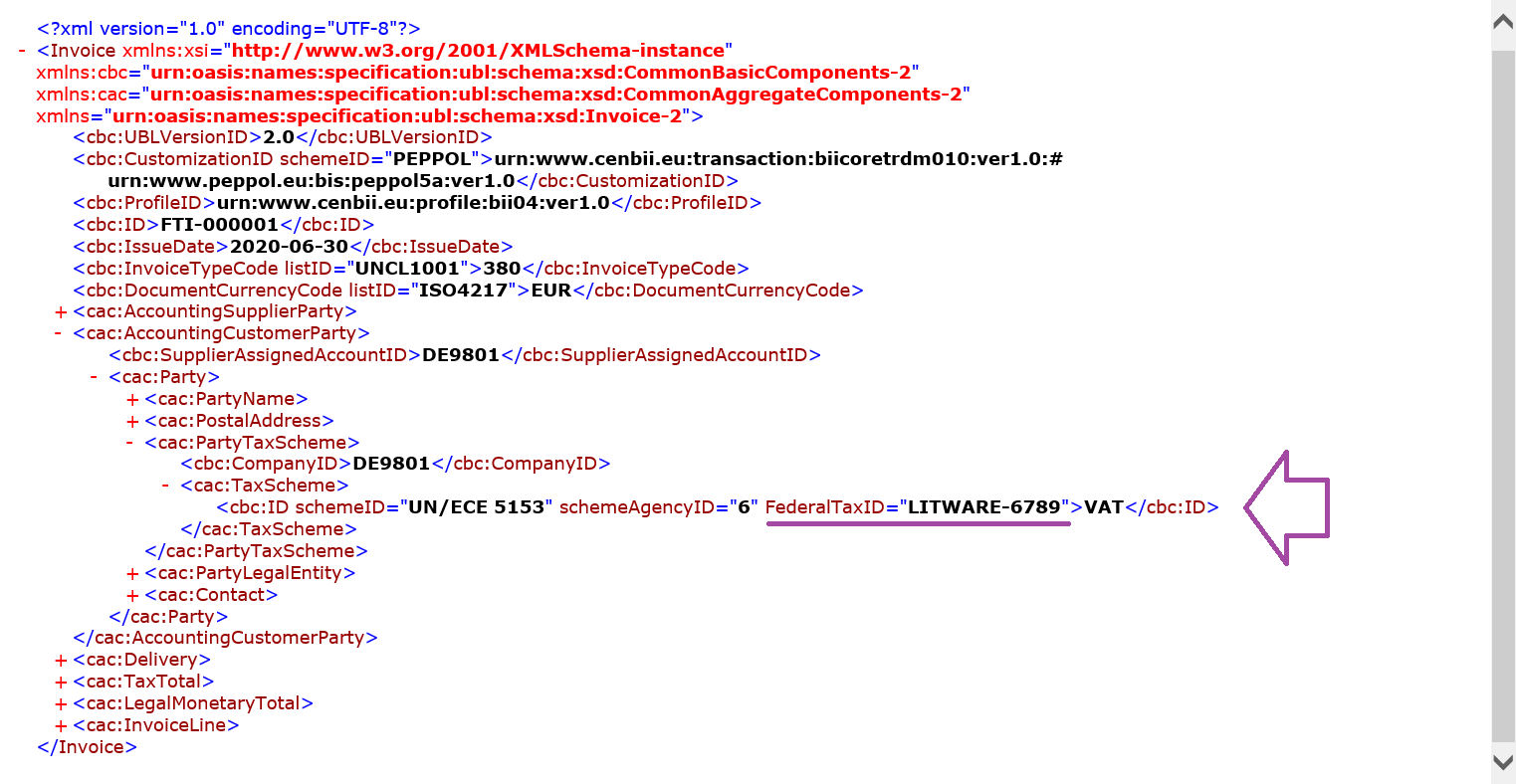
导入标准 ER 配置的最新版本
若要使一组标准 ER 配置在 Finance 实例中保持最新,只要它们在为该实例配置的 ER 存储库中可用,就必须导入它们的新版本。
- 转到组织管理>工作区>电子申报。
- 在本地化配置页面的配置提供程序部分中,选择 Microsoft 磁贴,然后选择存储库查看 Microsoft 提供程序的存储库列表。
- 在配置存储库页,选择全球类型的存储库,然后选择打开。 如果提示您进行授权以连接到 Regulatory Configuration Service,请按照授权说明进行操作。
- 在配置存储库页面上,在左侧窗格的配置树中,选择 Peppol 销售发票格式配置。
- 在版本快速选项卡上,选择所选 ER 格式配置的版本 32.6.7,该版本已发布以支持 PEPPOL BIS 3 格式的客户电子发票。 有关详细信息,请参阅 KB4490320。
- 选择导入将所选版本从全局存储库下载到当前 Finance 实例。
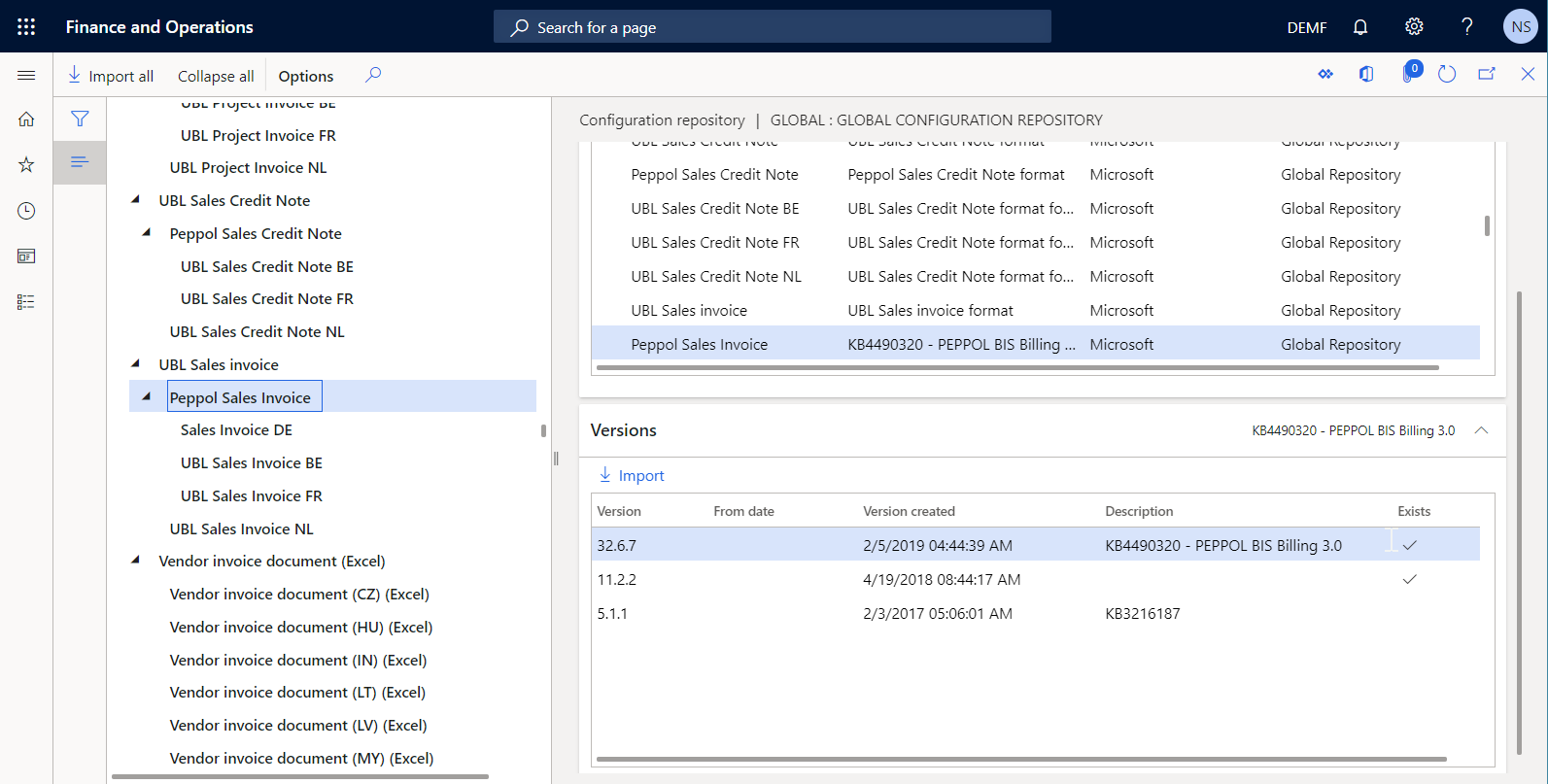
有关如何自动执行此过程的信息,请参阅导入 ER 配置的更新版本。
查看导入的 ER 配置
- 转到组织管理>工作区>电子申报。
- 在本地化配置页面的配置部分中,选择报告配置磁贴。
- 展开配置组件快速选项卡。
- 在左侧窗格的配置树中,展开发票模型。 请注意,在导入的 ER 数据模型配置之一中,客户发票模型的名称已更改为发票模型。
- 在左侧窗格的配置树中,展开发票模型映射。 请注意,在导入的 ER 模型映射配置之一中,客户发票模型映射的名称已更改为发票模型映射。
- 展开 UBL 销售发票>Peppol 销售发票。
请注意,除了所选的 Peppol 销售发票 ER 格式,还导入了其他必需的 ER 配置的最新版本。 因为将向全局存储库和 LCS 不断发布 ER 配置的新版本以使相应的 ER 解决方案符合新要求,因此导入了所需的数据模型配置及其模型映射配置的最新版本。
请确保最终配置树中有以下 ER 配置:
发票模型 ER 数据模型配置:
- 版本 206(或更高版本)包含数据模型 ER 组件的版本 24(或更高版本),用于表示开票业务域的数据结构。 此 ER 配置已导入,作为可用的最新发票模型映射 ER 模型映射配置的上级。
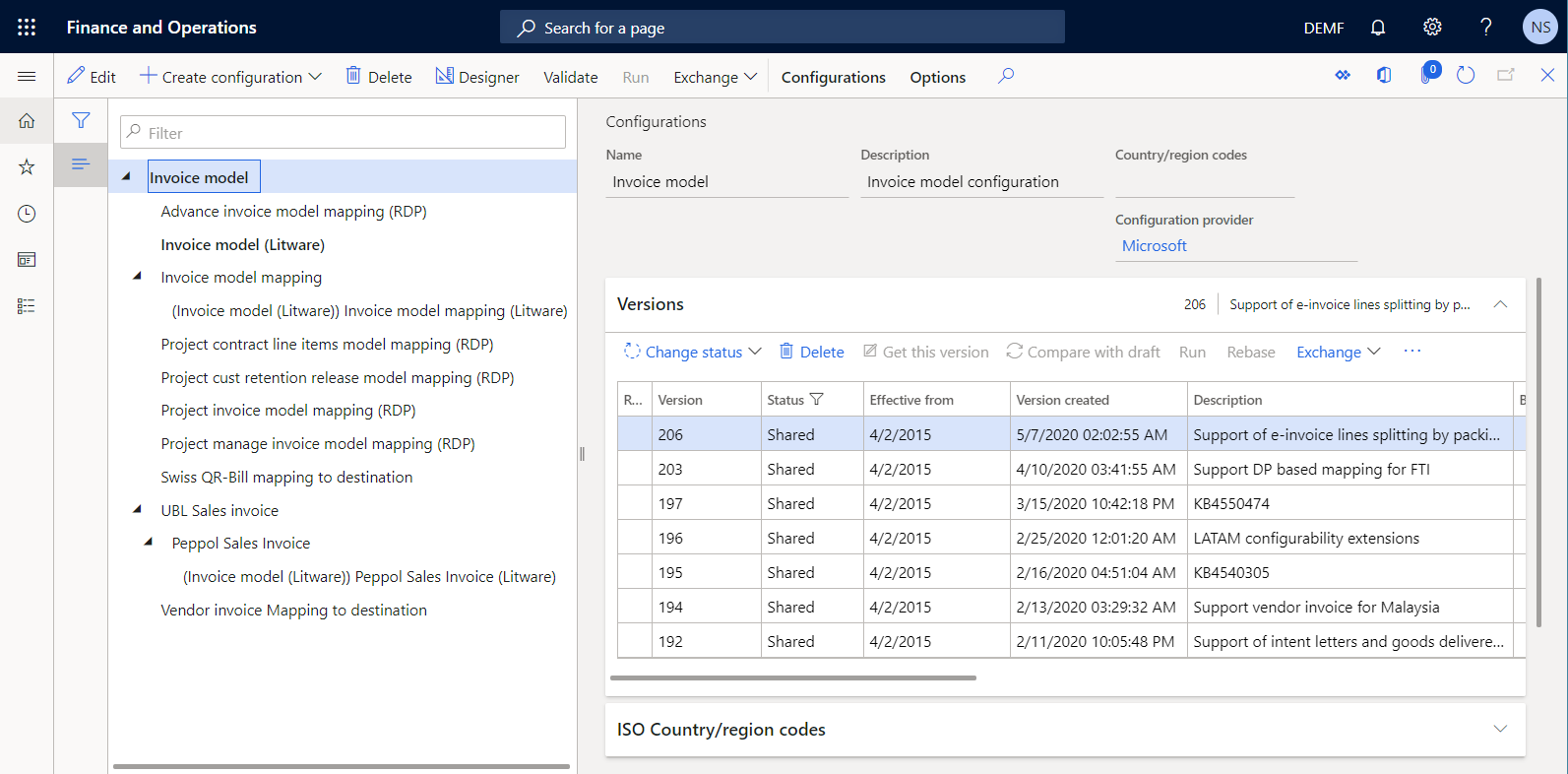
发票模型映射 ER 模型映射配置:
- 版本 206.132(或更高版本)已导入,作为发票模型 ER 数据模型配置的版本 206 的最新实现。 它包含若干模型映射 ER 组件,用于描述在运行时如何使用应用程序数据填充数据模型。
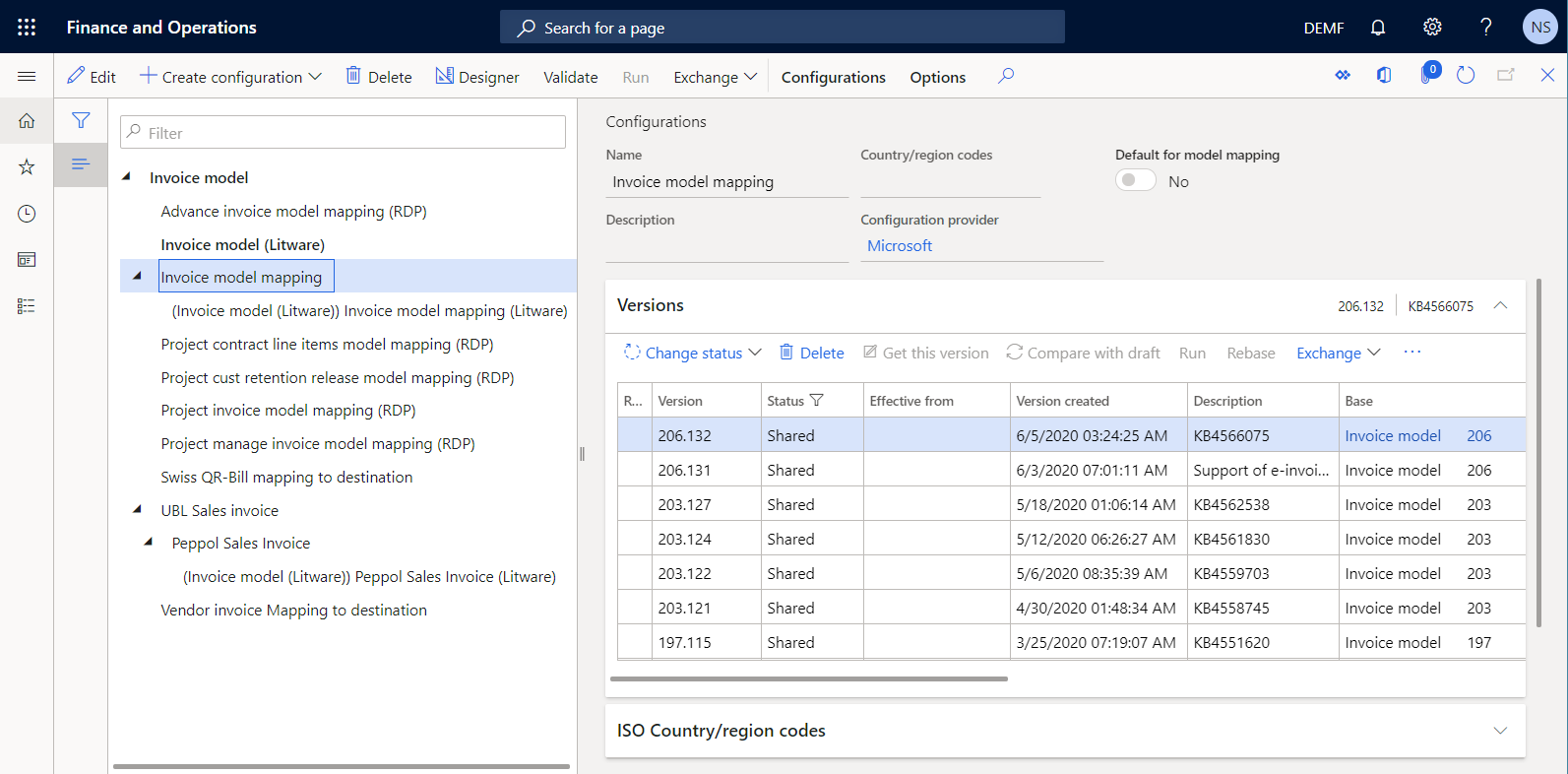
UBL 销售发票 ER 格式配置:
- 版本 32.6 包含格式和格式映射 ER 组件。 格式组件指定报表布局。 格式映射组件包含模型数据源,并指定如何在运行时使用此数据源填充报告布局。 该 ER 格式配置为生成 UBL 格式的电子发票。 它已导入,作为选择导入的 Peppol 销售发票 ER 格式的父级。
Peppol 销售发票 ER 格式配置:
- 版本 32.6.7 包含格式和格式映射 ER 组件,它们配置为生成 PEPPOL 格式的电子发票。
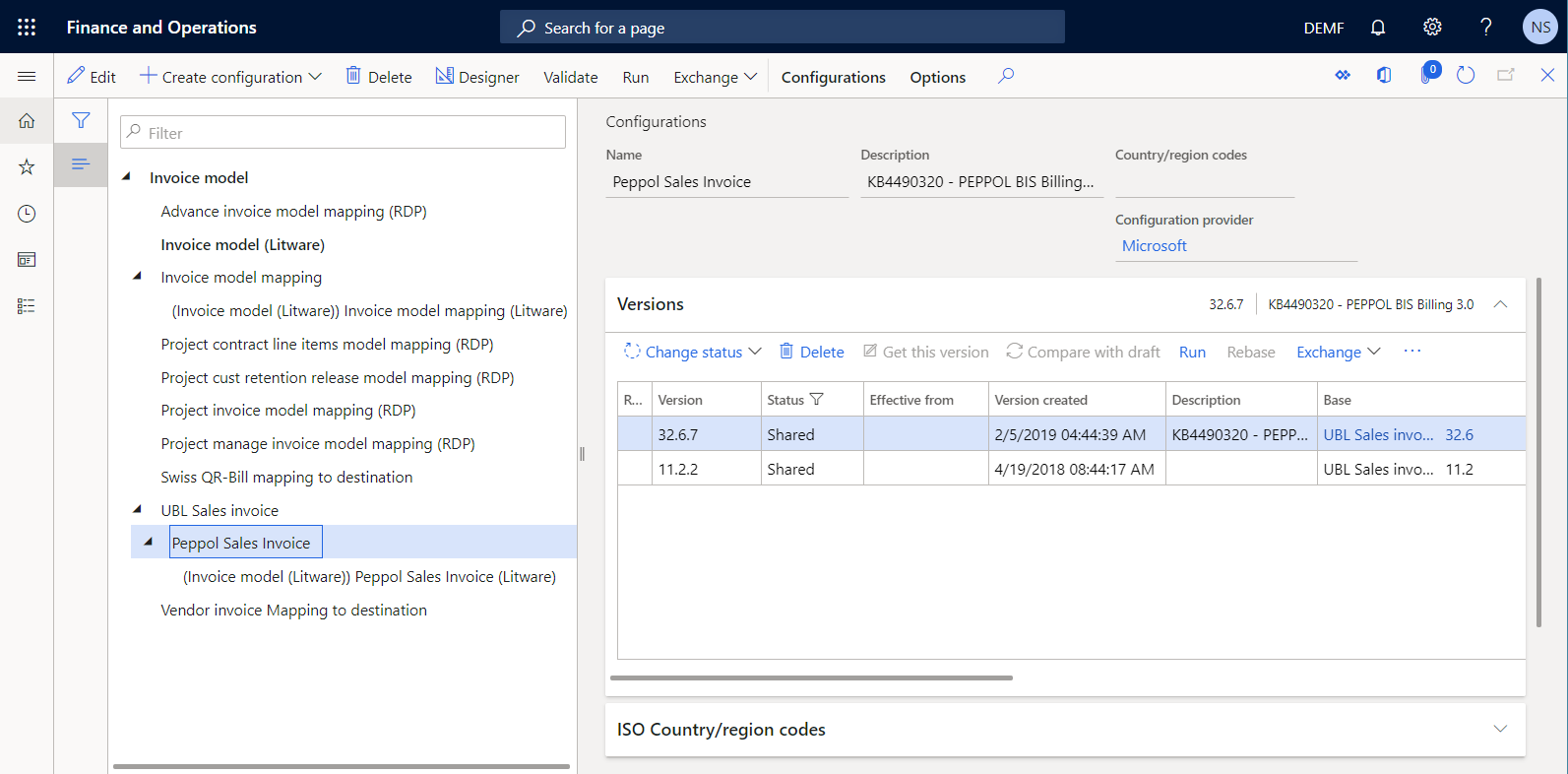
在您的自定义 ER 配置中采用对新标准 ER 配置所做的更改
采用您的自定义 ER 数据模型
转到组织管理>电子申报>配置。
在配置页面上,在左侧窗格的配置树中,展开发票模型,然后选择发票模型 (Litware)。
在版本快速选项卡上,对于所选数据模型配置的草稿版本 50.2,选择重定基本版本。
在目标版本字段中,确认基本 ER 数据模型配置的版本 206 的选择,然后选择确定。
自定义 ER 数据模型配置的草稿版本从 50.2 重新编号为 206.2,以表示它现在包含您的自定义,该自定义已与基本 ER 数据模型配置的最新版本 (206) 中的更改合并。
注释
重定操作可逆。 若要取消此重定基本版本,请在版本快速选项卡上选择发票模型 (Litware) 模型的版本 50.1,然后选择获取此版本。 将版本 206.2 重新编号回 50.2,草稿版本 50.2 的内容将与版本 50.1 的内容匹配。
在版本快速选项卡上,选择更改状态>完成,然后选择确定。
版本 206.2 的状态将从草稿更改为已完成,并且该版本变为只读。 添加了一个新的可编辑版本 206.3,其状态为草稿。 您可以使用此版本在自定义 ER 数据模型配置中进行进一步更改。
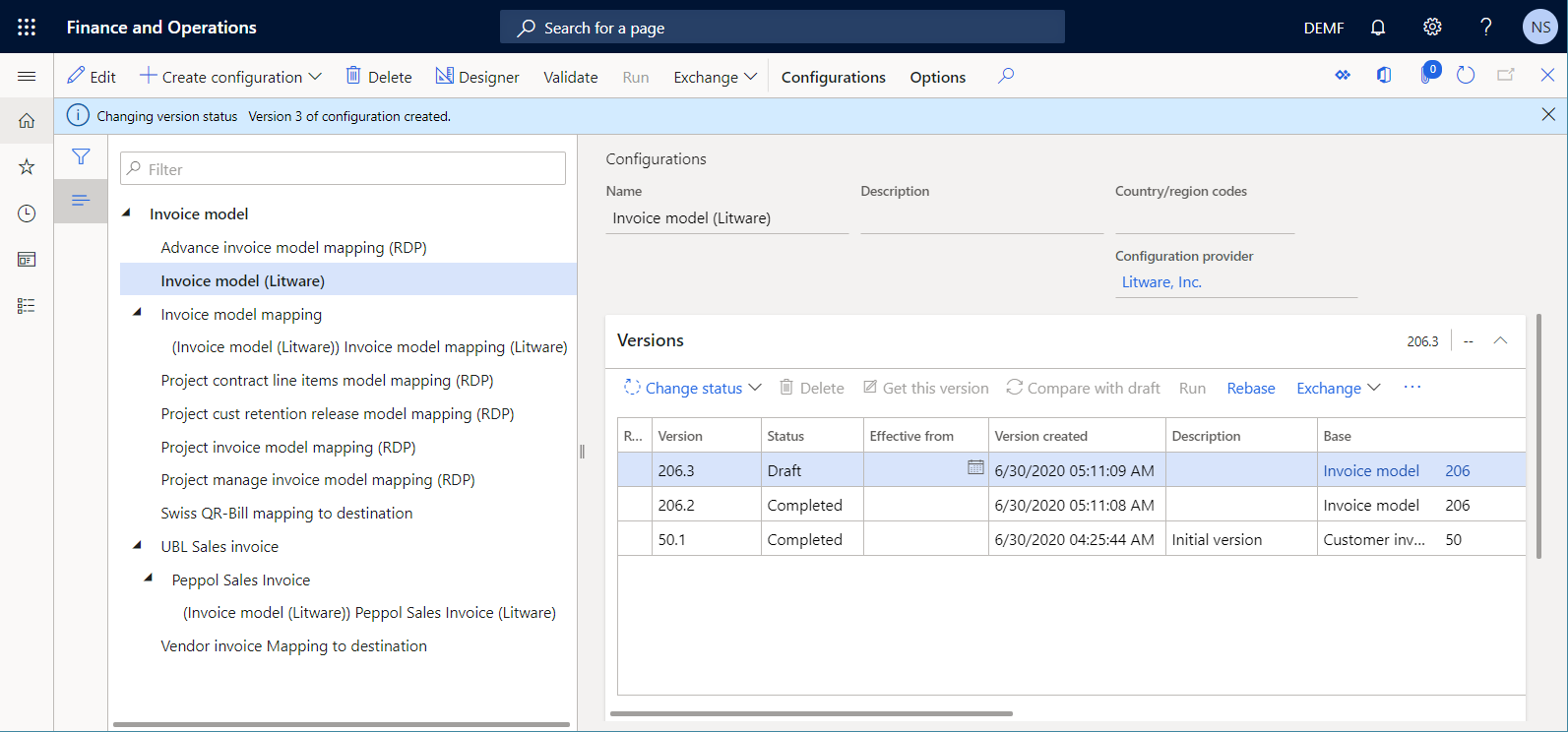
采用您的自定义 ER 模型映射
转到组织管理>电子申报>配置。
在配置页面上,在左侧窗格的配置树中,展开发票模型>发票模型映射,然后选择发票模型映射 (Litware)。
在版本快速选项卡上,对于所选模型映射配置的草稿版本 50.19.2,选择重定基本版本。
在目标版本字段中,确认基本 ER 模型映射配置的版本 206.132 的选择,然后选择确定。
自定义 ER 模型映射配置的草稿版本从 50.19.2 重新编号为 206.132.2,以表示它现在包含您的自定义,该自定义已与基本 ER 模型映射配置的最新版本 (206.132) 中的更改合并。
请注意,发现了一些重定基本版本冲突。 现在,您必须手动解决这些冲突。
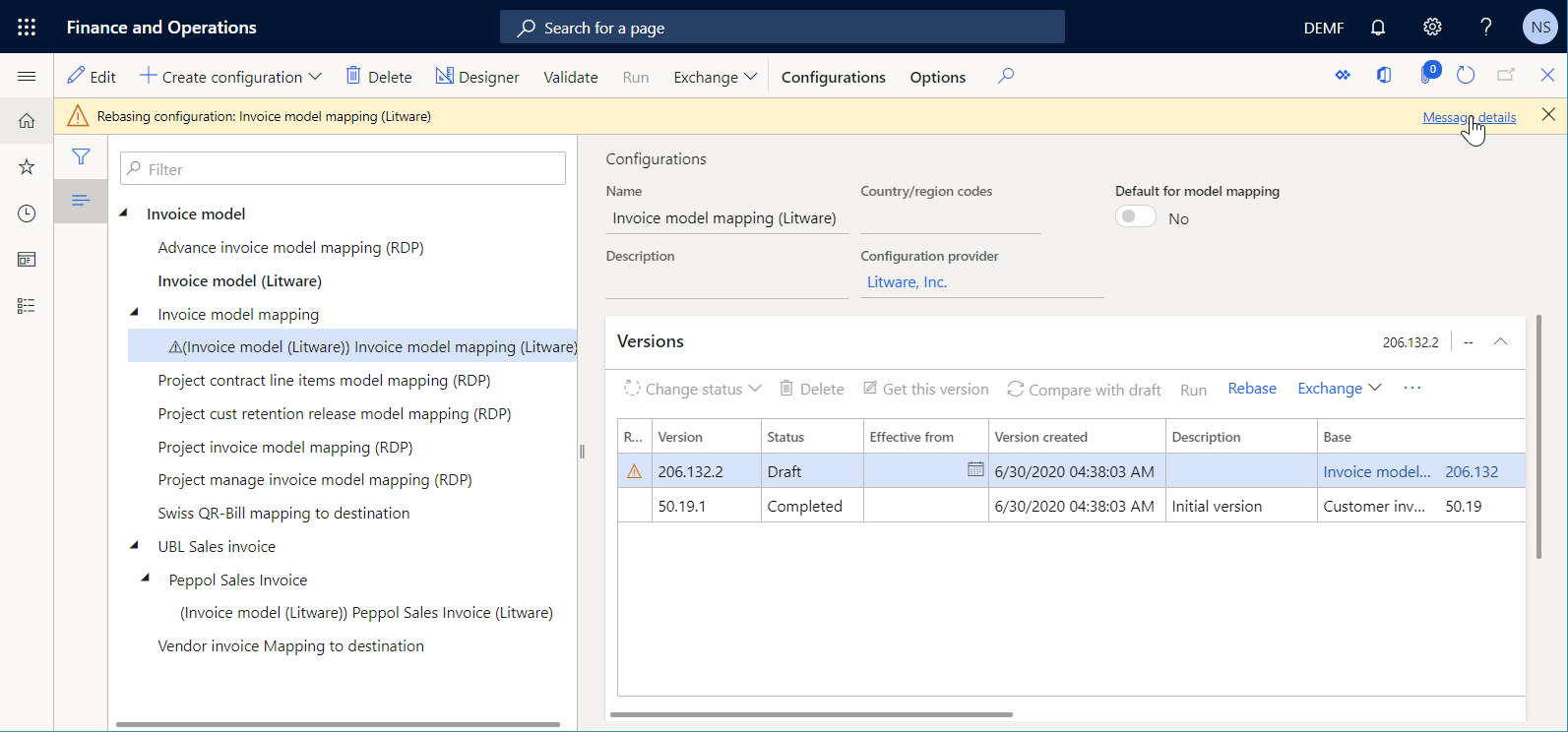
在“操作”窗格上,选择设计器,然后在映射列表中,选择客户发票。
对于每个重定基本版本冲突,选择保留自定义值,因为您必须为提及的每个组件保留自定义数据模型的版本号。
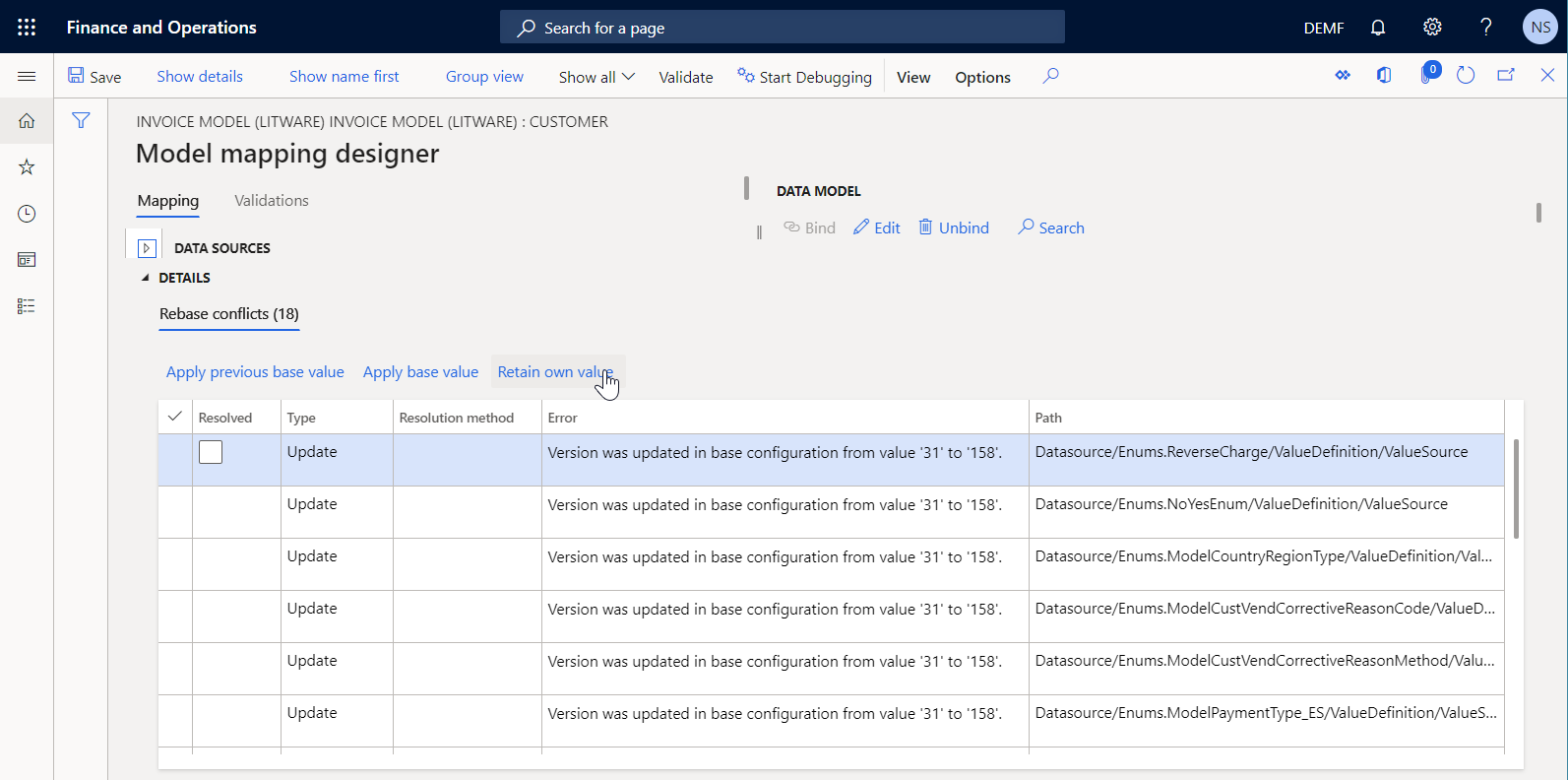
选择保存,然后关闭模型映射设计器页面。
在映射列表中,选择项目发票。
对于每个重定基本版本冲突,选择保留自定义值,因为您必须为提及的每个组件保留自定义数据模型的版本号。
选择保存,然后关闭模型映射页面。
注释
重定操作可逆。 若要取消此重定基本版本,请在版本快速选项卡上选择发票模型映射 (Litware) 模型映射的版本 50.19.1,然后选择获取此版本。 将版本 206.132.2 重新编号回 50.19.2,草稿版本 50.19.2 的内容将与版本 50.19.1 的内容匹配。
在版本快速选项卡上,选择更改状态>完成,然后选择确定。
版本 206.132.2 的状态将从草稿更改为已完成,并且该版本变为只读。 添加了一个新的可编辑版本 206.132.3,其状态为草稿。 您可以使用此版本在自定义 ER 模型映射配置中进行进一步更改。
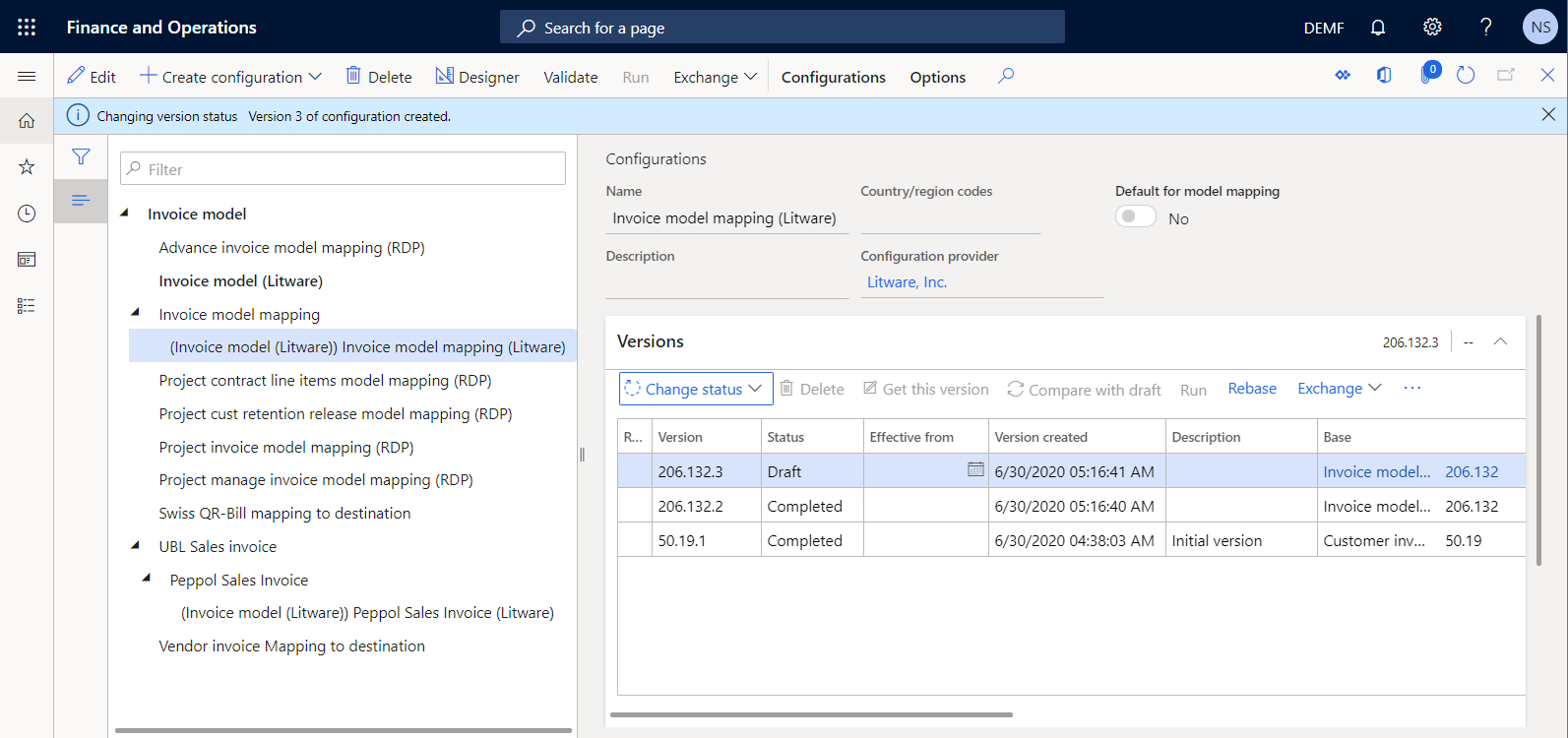
采用您的自定义 ER 格式
转到组织管理>电子申报>配置。
在配置页面上,在左侧窗格的配置树中,展开发票模型>UBL 销售发票>Peppol 销售发票,然后选择 Peppol 销售发票 (Litware)。
在版本快速选项卡上,对于所选格式配置的草稿版本 11.2.2.2,选择重定基本版本。
在目标版本字段中,确认基本 ER 格式配置的版本 32.6.7 的选择,然后选择确定。
自定义 ER 格式配置的草稿版本从 11.2.2.2 重新编号为 32.6.7.2,以表示它现在包含您的自定义,该自定义已与基本 ER 格式配置的最新版本 (32.6.7) 中的更改合并。
请注意,发现了一些重定基本版本冲突。 现在,您必须手动解决这些冲突。
在操作窗格上,选择设计器。
对于每个重定基本版本冲突,选择保留自定义值,因为您必须为提及的每个组件保留自定义数据模型的版本号。
选择保存。
在映射选项卡上,选择模型类型的发票数据源,然后选择编辑。
在版本字段中,选择自定义数据模型的版本 2,然后选择确定。
选择保存。
注释
重定操作可逆。 若要取消此重定基本版本,请在版本快速选项卡上选择 Peppol 销售发票 (Litware) 格式的版本 11.2.2.1,然后选择获取此版本。 将版本 32.6.7.2 重新编号回 11.2.2.2,草稿版本 11.2.2.2 的内容将与版本 11.2.2.1 的内容匹配。
关闭格式设计器页。
在版本快速选项卡上,选择更改状态>完成,然后选择确定。
版本 32.6.7.2 的状态将从草稿更改为已完成,并且该版本变为只读。 添加了一个新的可编辑版本 32.6.7.3,其状态为草稿。 您可以使用此版本在自定义 ER 格式配置中进行进一步更改。
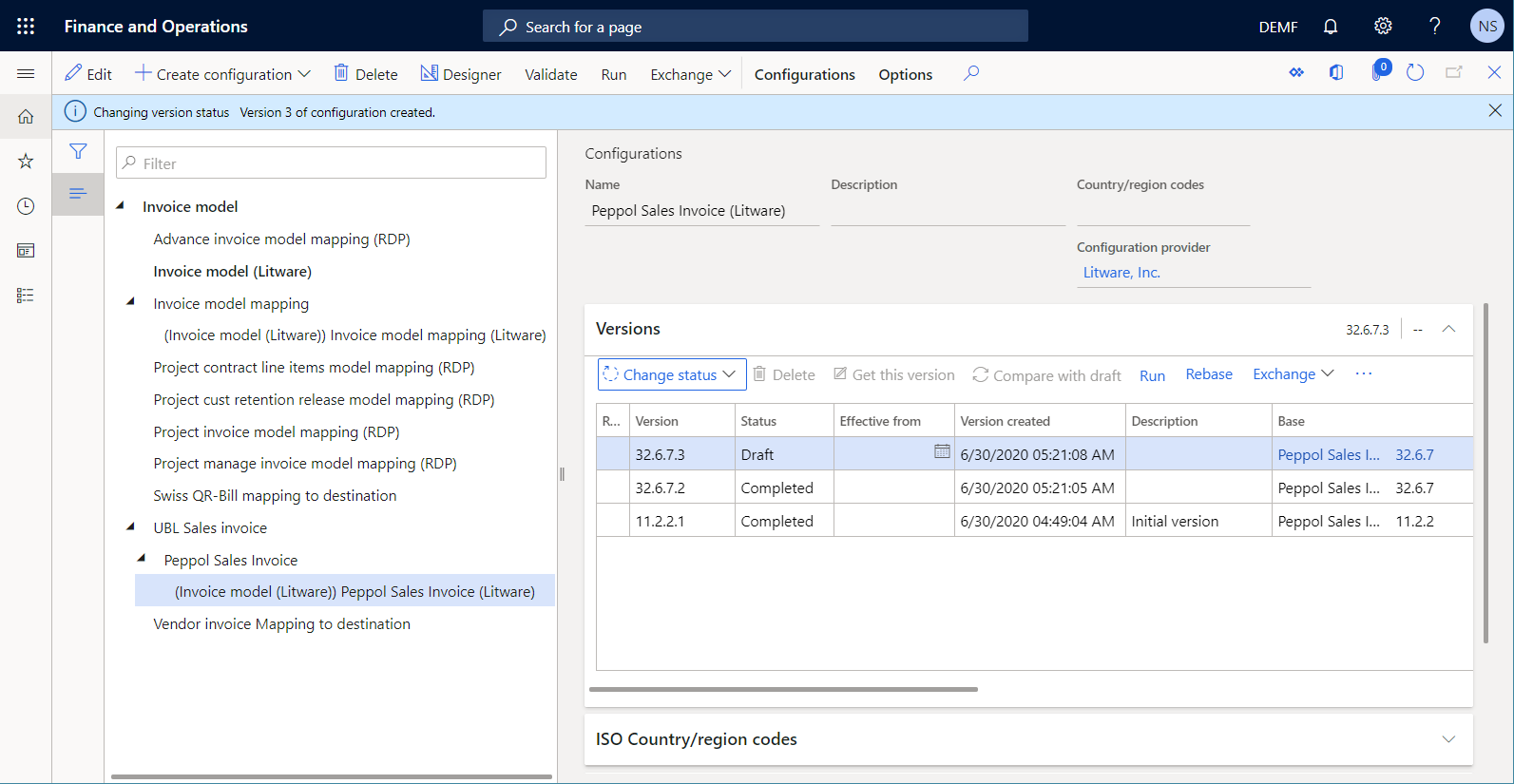
使用自定义 ER 配置的新版本处理客户发票
选择并发送已过帐发票
转到应收帐款>发票>所有普通发票。
在普通发票页面上,选择您之前添加和过帐的发票。
在操作窗格上,在单据组中,选择发送>原始。
注释
因为您现在有两个版本的 Peppol 销售发票 (Litware) ER 格式配置,并且两个版本都没有生效日期值,因此使用最新版本生成电子发票。
关闭普通发票页面。
分析生成的电子发票
转到组织管理>电子报告>电子报告作业。
在电子报告作业页面上,选择具有任务描述发送电子发票 XML 的最新记录。
选择显示文件以访问生成的文件列表。
选择打开以下载生成的电子发票 XML 文件。
分析电子发票 XML 文件。 请注意,根据您的自定义,除了 schemeID 和 schemeAgencyID XML 属性,客户税架构仍然包含自定义 FederalTaxID XML 属性。 另外,因为基本 UBL 销售发票格式的新版本中的更改已与您的自定义合并,因此 cbc:CustomizationID XML 元素的文本已从
urn:www.cenbii.eu:transaction:biicoretrdm010:ver1.0:# urn:www.peppol.eu:bis:peppol5a:ver1.0更改为urn:cen.eu:en16931:2017#compliant#urn:fdc:peppol.eu:2017:poacc:billing:3.0。